<4D F736F F D E815B836C DA91B190DD92E85F91E C52E646F63>
|
|
|
- りえ めいこ
- 5 years ago
- Views:
Transcription
1 インターネット接続設定 手順書 パソコンの接続等に関するお問い合わせ先 ケーブルテレビ品川インターネットサポートセンター 受付時間平日 9:30~20:00 / 土 日 祝 9:30~18:30 OS 自体およびケーブルインターネット接続に関連のないソフトの操作についてのご質問にはお答えできません あらかじめご了承ください 第 15 版 1
2 ケーブルテレビ品川のインターネット接続サービスにご加入いただきまことにありがとうございます インターネットの接続設定手順については下記のページをご参照ください 目次 はじめにお客さまにてご用意いただくもの...4 ケーブルモデムご利用にあたっての注意...5 インターネットに接続するための設定 ( ご参考 ) Windows XP 接続設定...8 設定の確認方法...13 LAN ボード / カードの確認方法...15 Windows Vista 接続設定...17 設定の確認方法...22 LAN ボード / カードの確認方法...24 Windows 7 接続設定...25 設定の確認方法...30 LAN ボード / カードの確認方法...32 Windows 8 の接続設定...33 Mac OS X(10.7) の接続設定...37 ブラウザ設定上の注意点 ( ご参考 ) Internet Explorer 6 設定上の注意点...42 Internet Explorer 7,8 設定上の注意点...43 Mozilla Firefox 設定上の注意点...44 Safari 5.x 設定上の注意点 の設定手順 ( ご参考 ) Microsoft Outlook Express 6 の設定手順...48 Microsoft Windows Live メール 2012 の設定手順...51 Microsoft Outlook 2010 の設定手順...53 Mail 5.0 の設定手順...56 トラブルシューティングインターンネットに接続が出来なくなった CABLE MODEM 5510T/5520T...62 CABLE MODEM 5530T/5540T/5550T...64 CM7710T/7720T...66 VDSL MODEM VF200F6/VRF200F Macintosh is trademark of Apple Computer, Inc., registered in the U.S. and other countries. Windows Outlook は米国 Microsoft Corporation の米国およびその他の国における登録商標または商標です この冊子に掲載した設定のための項目の名称や内容は上記各社製品につき 今後 各社により変更される可能性があります 2
3 はじめに 3
4 お客さまにてご用意いただくもの 当社の標準工事はケーブルモデムの設置および LAN ケーブルのご用意までです パソコン ソフトウェア LAN アダプタのご用意 接続設定はお客さまにお願いしております 有線にて接続を予定している方 ケーブルテレビ品川でお渡しするもの LAN ケーブル (CAT5e) ストレートケーブル お客さまでご用意いただくもの ( お持ちのパソコンに LAN ケーブルの差し込み口が無い方 ) LAN アダプタ ( ボードまたはカード ) LAN ボードまたは LAN カードは LAN ケーブルを接続するものです お持ちのパソコンにより種類が異なりますのでパソコンショップなどでご確認ください LAN アダプタがパソコンに内蔵されている場合もあります LAN アダプタは 10/100BASE-TX 用のものをご用意ください かっとびメガ 160 を快適にご利用いただくためには LAN アダプタの伝送速度が 1000Mbps 対応をお勧めいたします お持ちのパソコンがどのタイプの LAN カード あるいは LAN アダプタが装着可能かについては パソコンの取り扱い説明書をご確認いただくか パソコンメーカーにお問い合わせください LAN ケーブル付属されている以外の LAN ケーブルが必要な場合は (CAT5e) ストレートケーブルをお客さまにてご用意ください 無線にて接続を予定している方 ケーブルテレビ品川でお渡しするもの LAN ケーブル (CAT5e) ストレートケーブル お客さまでご用意いただくもの ( お持ちのパソコンで無線 [WiFi] を受信できない方 ) 無線 LAN カード USB 型無線 LAN アダプタ 無線 LAN ボード無線 LAN カードまたは 無線 LAN アダプタ 無線 LAN ボードは無線 (WiFi) を受信するためのものです お持ちのパソコンにより種類が異なりますのでパソコンショップなどでご確認ください 無線受信機がパソコンに内蔵している場合もあります 無線 LAN 内臓モデムが IEEE802.11a/b/g/n 規格の為 IEEE802.11a/b/g/n 規格対応のアダプタをお勧めいたします お持ちのパソコンがどのタイプの無線 LAN カード USB 型無線 LAN アダプタ あるいは無線 LAN ボードが装着可能かについては パソコンの取り扱い説明書をご確認いただくか パソコンメーカーにお問い合わせください 4
5 ケーブルモデムご利用にあたっての注意 ケーブルモデムに接続されている同軸ケーブルは取り外さないでください ケーブルモデムの設置場所移動を希望の際はご連絡ください ケーブルモデムに接続するPCを変えた時は 電源コードの抜き差しを行い ケーブルモデムをリセットしてください ケーブルモデムが以前のパソコンの LAN ボード / カードの情報 (MAC アドレス ) を記憶しているため通信ができません ケーブルモデムをリセットし その後正常に動作するか確認してください ケーブルモデム配下に 契約 IP アドレス数を超えた端末を接続しLANを構築している場合 ケーブルモデムが IP アドレスを設定していない端末の MAC アドレスを認識し IP アドレスを設定した端末が通信不能となることがあります ブロードバンドルータやプロキシサーバ等でセグメントを分けることをおすすめします ( 契約 IP アドレス数以上の接続に関しては 弊社サポート対象外となっておりますので 設定等についてのお問い合わせはご遠慮ください ) 5
6 6
7 インターネットに接続するための設定 ( ご参考 ) 7
8 Windows XP の接続設定 1. スタート ボタンから コントロールパネル をクリックします コントロールパネル をクリック 2. ネットワークとインターネット接続 をクリックします ネットワークとインターネット接続 をクリック 3. コントロールパネルを選んで実行します の下の ネットワーク接続 をクリックします ネットワーク接続 をクリック 8
9 Windows XP の接続設定 4. LAN または高速インターネット に ご利用の LAN アダプタ名がついたアイコンがすでに存在する場合は インターネットが利用可能な状態になっています ブラウザを立ち上げ インターネットに接続できているかご確認ください 接続できた場合は以上で作業終了です 接続できない場合は ローカルエリア接続す LAN ボード / カ - ドの名称 をダブルクリックしま ローカルエリア接続 LANボード / カ-ドの名称 をダブルクリック ご利用のパソコンにより表示は異なります 5. ローカルエリア接続の状態 画面が表示されます プロパティ ボタンをクリックします プロパティ ボタンをクリック 9
10 Windows XP の接続設定 6. ローカルエリア接続のプロパティ 画面の 全般 見出しが表示されます インターネットプロトコル (TCP/IP) を選択し プロパティ ボタンをクリックします ここの表示がLANボード / カ-ドの名称でない場合 9ページ4. に戻り ローカルエリア接続 LANボード / カ-ドの名称 を選び直してください インターネットプロトコル (TCP/IP) を選択 プロパティ ボタンをクリック ご利用のパソコンにより表示は異なります 7. インターネットプロトコル (TCP/IP) のプロパティ 画面が表示されます IP アドレスを自動的に取得する と DNS サーバーのアドレスを自動的に取得する を選択し 詳細設定 ボタンをクリックします 1. IP アドレスを自動的に取得する を選択 2. DNS サーバーのアドレスを自動的に取得する を選択 3. 詳細設定 ボタンをクリック 10
11 Windows XP の接続設定 8. TCP/IP 詳細設定 画面が表示されますので DNS タブをクリックします この接続のアドレスを DNS に登録する にチェックが入っている場合はチェックをはずし OK ボタンをクリックします 1. DNS タブをクリック 2. この接続のアドレスを DNS に登録する のチェックをはずす 3. OK ボタンをクリック 9. インターネットプロトコル (TCP/IP) のプロパティ 画面に戻りますので OK ボタンをクリックします OK ボタンをクリック 11
12 Windows XP の接続設定 10. ローカルエリアの接続のプロパティ 画面の 閉じる ボタンをクリックし 画面を閉じます 閉じる ボタンをクリック 11. ローカルエリア接続の状態 画面の 閉じる ボタンをクリックして画面を閉じます 閉じる ボタンをクリック 以上で設定完了です 各種ブラウザやメールソフト等を使ってインターネット接続をお楽しみください 12
13 Windows XP 設定の確認方法 1. スタート ボタンから コントロールパネル をクリックします 2. ネットワークとインターネット接続 をクリックします ネットワークとインターネット接続 をクリック 3. ネットワーク接続 をクリックします ネットワーク接続 をクリック 4. ローカルエリア接続 をダブルクリックします ローカルエリア接続 をダブルクリック ご利用のパソコンにより表示は異なります 13
14 Windows XP 設定の確認方法 5. ローカルエリア接続の状態 画面が表示されますので サポート タブをクリックします 画面に IP アドレス サブネットマスク ゲートウェイの数値が表示されているか確認します 表示されていれば 詳細 ボタンをクリックします サポート タブをクリック 数値が表示されているか確認 詳細 ボタンをクリック 6. ネットワーク接続の詳細 画面が表示されますので DNS の数値が表示されているか確認します 表示されていれば 閉じる ボタンをクリックします DNSサーバーの値が表示されているか確認 閉じる ボタンをクリック 参考 数値が表示されなかった場合 IP の自動取得ができていません 下記のことを行ってください スタートボタン プログラム アクセサリー コマンドプロンプト c:\> が表示された後 ipconfig/release と入力すると IP アドレス等が と表示されます 再度 c:\> が表示されたら ipconfig/renew と入力し IP アドレスを再取得してください 以上で設定の確認は終了です 各種ブラウザやメールソフト等を使ってインターネット接続をお楽しみください 14
15 Windows XP LAN ボード / カードの確認方法 1. スタート ボタンから コントロールパネル をクリックします 2. パフォーマンスとメンテナンス をクリックします パフォーマンスとメンテナンス をクリック 3. コントロールパネルを選んで実行します の下の システム をクリックします システム をクリック 15
16 Windows XP LAN ボード / カードの確認方法 4. システムのプロパティ 画面が表示されます ハードウェア タブをクリックし デバイスマネージャ ボタンをクリックします ハードウェア タブをクリック デバイスマネージャ ボタンをクリック 5. ネットワークアダプタ の中に LAN ボード / カードの名称が表示されていることを確認します 確認 ご利用のパソコンにより表示は異なります LANボードの名称が表示されない場合 または表示されていても名称の左側に黄色のビックリマークもしくは赤い 印が出ている場合はLANボードが正しく認識されていません パソコンメーカーまたはLANボードのメーカーに連絡してください 16
17 Windows Vista の接続設定 1. スタート ボタンから コントロールパネル をクリックします コントロールパネル をクリック 2. ネットワークの状態とタスクの表示 をクリックします ネットワークの状態とタスクの表示 をクリック 3. ネットワークと共有センター が表示されます ローカルエリア接続 の 状態を表示 をクリックします 状態の表示 をクリック 17
18 Windows Vista の接続設定 4. ローカルエリア接続の状態 画面が表示されます プロパティ ボタンをクリックします プロパティ ボタンをクリック 5. ローカルエリア接続のプロパティ 画面が表示されます インターネットプロトコルバージョン 4(TCP/IPv4) を選択し プロパティ ボタンをクリックします インターネットプロトコルバージョン 4(TCP/IPv4) を選択 プロパティ ボタンをクリック 18
19 Windows Vista の接続設定 6. インターネットプロトコルバージョン 4(TCP/IPv4) のプロパティ 画面が表示されます IP アドレスを自動的に取得する と DNS サーバーのアドレスを自動的に取得する を選択し 詳細設定 ボタンをクリックします IP アドレスを自動的に取得する を選択 DNS アドレスを自動的に取得する を選択 詳細設定 ボタンをクリック 7. TCP/IP 詳細設定 画面が表示されますので DNS タブをクリックします この接続のアドレスを DNS に登録する にチェックが入っている場合はチェックをはずし OK ボタンをクリックします DNS タブをクリック この接続のアドレスを DNS に登録する のチェックをはずす OK ボタンをクリック 19
20 Windows Vista の接続設定 8. インターネットプロトコル (TCP/IP) のプロパティ 画面に戻りますので OK ボタンをクリックします OK ボタンをクリック 9. ローカルエリア接続のプロパティ 画面の OK ボタンをクリックし画面を閉じます OK ボタンをクリック 20
21 Windows Vista の接続設定 10. ローカルエリア接続のプロパティ 画面の 閉じる ボタンをクリックし画面を閉じます 閉じる ボタンをクリック 以上で設定完了です 各種ブラウザやメールソフト等を使ってインターネット接続をお楽しみください 21
22 Windows Vista 設定の確認方法 1. スタート ボタンから コントロールパネル をクリックします 2. ネットワークの状態とタスクの表示 をクリックします ネットワークの状態とタスクの表示 をクリック 3. ネットワークと共有センター が表示されます ローカルエリア接続 の 状態を表示 をクリックします 状態の表示 をクリック 22
23 Windows Vista 設定の確認方法 4. ローカルエリア接続 が表示されます 詳細 ボタンをクリックします 詳細 ボタンをクリック 5. ネットワーク接続の詳細 画面で DNS の数値が表示されているかを確認します 表示されていれば 閉じる をクリックします 確認 参考 数値が表示されなかった場合 IP の自動取得ができていません 下記のことを行ってください スタートボタン プログラム アクセサリー コマンドプロンプト c:\> が表示された後 ipconfig/release と入力すると IP アドレス等が と表示されます 再度 c:\> が表示されたら ipconfig/renew と入力し IP アドレスを再取得してください なお Windows Vista では UAC( ユーザ アカウント制御 ) が標準で ON になっている為 上記の作業が行えません IP アドレスの再取得の際は コントロールパネル ユーザアカウント ユーザアカウント制御の有効化または無効化 をクリックして チェックをはずして再起動をしてから行ってください 23
24 Windows Vista LAN ボード / カードの確認方法 1. スタート ボタンから コントロールパネル をクリックします 2. システムとメンテナンス をクリックします システムとメンテナンス をクリック 3. デバイスマネージャ をクリックします デバイスマネージャー をクリック 4. ネットワークアダプタ の中に LAN ボード / カードの名称が表示されていることを確認します ご利用のパソコンにより表示は異なります 確認 LANボードの名称が表示されない場合 または表示されていても名称の左側に黄色のビックリマークもしくは赤い 印が出ている場合はLANボードが正しく認識されていません パソコンメーカーまたはLANボードのメーカーに連絡してください 24
25 Windows 7 の接続設定 1. スタート ボタンから コントロールパネル をクリックします コントロールパネル をクリック 2. ネットワークの状態とタスクの表示 をクリックします ネットワークの状態とタスクの表示 をクリック 25
26 Windows 7 の接続設定 3. ネットワークと共有センター が表示されます ローカルエリア接続 をクリックします ローカルエリア接続 をクリック 4. ローカルエリア接続の状態 が表示されますので プロパティ ボタンをクリックします プロパティ ボタンをクリック 26
27 Windows 7 の接続設定 5. ローカルエリア接続のプロパティ 画面が表示されます インターネットプロトコルバージョン 4(TCP/IPv4) を選択して プロパティ ボタンをクリックします インターネットプロトコルバージョン 4(TCP/IPv4) を選択 プロパティ ボタンをクリック 6. インターネットプロトコルバージョン 4(TCP/IPv4) のプロパティ 画面が表示されます IP アドレスを自動的に取得する と DNS サーバーのアドレスを自動的に取得する を選択し 詳細設定 ボタンをクリックします IP アドレスを自動的に取得する を選択 DNS サーバーのアドレスを自動的に取得する を選択 詳細設定 をクリック 27
28 Windows 7 の接続設定 7. TCP/IP 詳細設定 画面が表示されますので DNS タブをクリックします この接続のアドレスを DNS に登録する にチェックが入っている場合はチェックをはずし OK ボタンをクリックします DNS タブをクリック この接続のアドレスを DNS に登録する のチェックをはずす OK ボタンをクリック 8. インターネットプロトコル (TCP/IP) のプロパティ 画面に戻りますので OK ボタンをクリックします OK ボタンをクリック 28
29 Windows 7 の接続設定 9. ローカルエリア接続のプロパティ 画面の OK ボタンをクリックし画面を閉じます 閉じる ボタンをクリック 10. ローカルエリアの接続の状態 画面で 閉じる をクリックします 閉じる ボタンをクリック 以上で設定完了です 各種ブラウザやメールソフト等を使ってインターネット接続をお楽しみください 29
30 Windows 7 設定の確認方法 1. スタート ボタンから コントロールパネル をクリックします 2. ネットワークの状態とタスクの表示 をクリックします ネットワークの状態とタスクの表示 をクリック 3. ネットワークと共有センター が表示されます ローカルエリア接続 をクリックします ローカルエリア接続 をクリック 30
31 Windows 7 設定の確認方法 4. ローカルエリア接続の状態 が表示されます 詳細 をクリックします 詳細 をクリック 5. ネットワーク接続の詳細 画面で DNS の数値が表示されているかを確認します 表示されていれば 閉じる をクリックします 確認 参考 数値が表示されなかった場合 IP の自動取得ができていません 下記のことを行ってください スタートボタン プログラム アクセサリー コマンドプロンプト c:\> が表示された後 ipconfig/release と入力すると IP アドレス等が と表示されます 再度 c:\> が表示されたら ipconfig/renew と入力し IP アドレスを再取得してください 31
32 Windows 7 LAN カード / ボードの確認方法 1. スタート ボタンから コントロールパネル をクリックします 2. システムとセキュリティ をクリックします システムとセキュリティ をクリック 3. デバイスマネージャー をクリックします デバイスマネージャー をクリック 4. ネットワークアダプタ の中に LAN ボード / カードの名称が表示されていることを確認します ご利用のパソコンにより表示は異なります 確認 LANボードの名称が表示されない場合 または表示されていても名称の左側に黄色のビックリマークもしくは赤い 印が出ている場合はLANボードが正しく認識されていません パソコンメーカーまたはLANボードのメーカーに連絡してください 32
33 Windows 8 の接続設定 1. タイトル画面から デスクトップ をクリックします デスクトップ をクリック 2. デスクトップ画面の右下へカーソルを移動させます メニューが表示されますので 設定 をクリックします 2. 設定 をクリック 1. カーソルを右下へ移動 33
34 Windows 8 の接続設定 3. 設定メニューから コントロールパネル をクリックします コントロールパネル をクリック 4. コントロールパネル の画面から ネットワークとタスクの表示 をクリックします ネットワークとタスクの表示 をクリック 34
35 Windows 8 の接続設定 5. ネットワークと共有センター の画面が表示されます アダプタの設定の変更 をクリックします アダプターの設定の変更 をクリック 6. ネットワーク接続 の画面が表示されます イーサネット をクリックします ご利用のパソコンにより表示は異なります イーサネット をクリック 7. イーサネットの状態 の画面が表示されます プロパティ ボタンをクリックします プロパティ ボタンをクリック 35
36 Windows 8 の接続設定 8. イーサネットのプロパティ の画面が表示されます インターネットプロトコルバージョン 4(TCP/IPv4) を選択して プロパティ ボタンをクリックします インターネットプロトコルバージョン 4(TCP/IPv4) をクリック 9. インターネットプロトコルバージョン 4(TCP/IPv4) のプロパティ 画面が表示されます IP アドレスを自動的に取得する と [DNS サーバーのアドレスを自動的に取得する ] を選択し OK ボタンをクリックします IP アドレスを自動的に取得する を選択 DNS サーバーのアドレスを自動的に取得する を選択 OK ボタンをクリック 以上で設定完了です 各種ブラウザやメールソフト等を使ってインターネット接続をお楽しみください 36
37 Mac OS X(10.7) の接続設定 1. 画面左上のアップルメニューから システム環境設定 を選択します システム環境 を選択 2. システム環境設定 の画面が表示されますので ネットワーク を選択します ネットワーク を選択 3. ネットワーク の画面が表示されますので ネットワーク環境 から ネットワーク環境を編集 を選択します ネットワーク環境を編集 を選択 37
38 Mac OS X(10.7) の接続設定 4. 表示された ネットワーク環境 の画面左下の + をクリックします + をクリック 5. ネットワーク環境 の画面が表示されます 接続名 ( 任意の名前で構いません ) を入力し 完了 ボタンをクリックします 接続名を入力 ( 例 :cts) 完了 ボタンをクリック 6. ネットワーク の画面に戻ります ネットワーク環境 から手順 5 で設定した接続名 ( 例 :cts) を選択します 接続名 ( 例 :cts) を選択 38
39 Mac OS X(10.7) の接続設定 7. 画面左側の Ethernet を選択し 適用 ボタンをクリックします Ethernet を選択 適用 ボタンをクリック 以上で設定完了です 各種ブラウザやメールソフト等を使ってインターネット接続をお楽しみください 39
40 40
41 ブラウザ設定上の注意点 ( ご参考 ) 41
42 Internet Explorer 6 設定上の注意点 ダイヤルアップしないように設定してください プロキシサーバーを使用しないように設定してください 1. Internet Explorer のメニューバーの ツール インターネットオプション をクリックします ツール をクリックし インターネットオプション をクリック 2. 接続 タブをクリックし ダイヤルアップの設定が入っている場合 ダイヤルしない を選択します ローカルエリアネットワーク (LAN) の設定の LAN の設定 ボタンをクリックします 接続 タブをクリック ダイヤルアップの設定が入っている場合は ダイヤルしない を選択 LAN の設定 ボタンをクリック 3. 自動構成スクリプトを使用する と プロキシサーバーを使用する にチェックが入っている場合 チェックをはずします OK ボタンをクリックし 画面を閉じます チェックが入っている場合はクリックしてはずす OK ボタンをクリック 42
43 Internet Explorer 7 8 設定上の注意点 ダイヤルアップしないように設定してください プロキシサーバーを使用しないように設定してください 1. Internet Explorer のメニューバーの ツール インターネットオプション をクリックします ツール をクリックし インターネットオプション をクリック 2. 接続 タブをクリックし ダイヤルアップの設定が入っている場合 ダイヤルしない を選択します ローカルエリアネットワーク (LAN) の設定の LAN の設定 をクリックします 接続 をクリック ダイヤルアップの設定が入っている場合 ダイヤルしない を選択 LAN の設定 ボタンをクリック 3. 自動構成スクリプトを使用する と プロキシサーバーを使用する にチェックが入っている場合は チェックをはずします OK ボタンをクリックし 画面を閉じます チェックが入っている場合はクリックしてはずす OK ボタンをクリック 43
44 Mozilla Firefox 設定上の注意点 プロキシサーバーを使用しないように設定してください 1. Mozilla Firefox のメニューバーの ツール オプション をクリックします ツール をクリックし オプション をクリック 2. 詳細 をクリックし ネットワークタブ をクリックします 接続設定 ボタンをクリックします 2-1: 詳細 をクリック 2-2: ネットワーク をクリック 2-3: 接続設定 ボタンをクリック 3. プロキシを使用しない を選択して OK ボタンをクリックします ここを選択してください OK ボタンをクリック 44
45 Safari 5.x 設定上の注意点 プロキシサーバーを使用しないように設定してください 1. 画面左上のメニューバーのアップルメニューから システム環境設定... を選択します システム環境設定 をクリック 2. システム環境設定 画面が表示されます インターネットとワイヤレス の中の ネットワーク をクリックします ネットワーク をクリック 3. ネットワーク環境 : からインターネット接続に使用する設定 ( 例 :cts) を選択します 画面左側から Ethernet を選択し 詳細 ボタンをクリックします インターネットの設定名を選択する Ethernet を選択する 詳細 ボタンをクリック 45
46 Safari 設定上の注意点 4. プロキシ タブを選択して 以下のように設定します (a) 構成するプロトコルを選択 : : すべての項目をチェックしない (b) 簡易ホスト名を除外 : チェックしない (c) プロキシ設定を使用しないホストとドメイン : : 何も入力しない 自動的に入力されている場合は そのままにします (d) 受動 FTP モード (PASV) を使用 : チェックする 5. OK をクリックして終了です プロキシ タブをクリック (a) すべてのチェックをはずす (b) チェックをはずす (c) 何も入力しない (d) チェックする OK ボタンをクリック 46
47 の設定手順 ( ご参考 ) 47
48 Microsoft Outlook Express 6 の設定手順 1. Microsoft Outlook Express を起動します ツール の アカウント をクリックします アカウント を選択 2. インターネットアカウント 画面の メール タブをクリックします 右側の 追加 ボタンをクリックし 表示されたメニューから メール を選択します メール タブをクリック 追加 ボタンをクリックし メール を選択 3. インターネット接続ウィザード 画面の 名前 の画面が表示されます 表示名 にメールの差出人の名前 ( お客さまの名前など ) を入力し 次へ ボタンをクリックします 表示名 ( 任意 ) を設定 次へ ボタンをクリック 48
49 Microsoft Outlook Express 6 の設定手順 4. 電子メールアドレス にメールアドレスを入力し 次へ ボタンをクリックします メールアドレスを入力 次へ ボタンをクリック 5. 受信メールサーバーの種類 は POP3 を選択します 受信メールサーバ と 送信メールサーバ を入力し 次へ ボタンをクリックします POP3 を選択 メール受信サーバを入力 メール送信サーバを入力 次へ ボタンをクリック 6. アカウント名 に POP ID パスワード に POP パスワードを入力し 次へ ボタンをクリックします POP ID を入力 POP パスワードを入力 次へ ボタンをクリック 49
50 Microsoft Outlook Express 6 の設定手順 7. 完了 ボタンをクリックして終了です 完了 ボタンをクリック 50
51 Microsoft Windows Live メール 2012 の設定手順 1. Windows Live メールを起動し アカウント タブをクリックします 電子メール をクリックします 1. アカウント をクリック 2. 電子メール をクリック 2. 自分の電子メールアカウントを追加する の画面が表示されます 電子メールアドレス にメールアドアドレス パスワード に POP パスワード 表示名 に差出人の名前 ( お客さまの名前など ) を入力し 次へ ボタンをクリックします メールアドレスを入力 POP パスワードを入力 表示名 ( 任意 ) を入力 次へ をクリック 51
52 Microsoft Windows Live メール 2012 の設定手順 3. サーバー設定を構成 の画面が表示されます各項目を以下のように設定し 次へ ボタンをクリックします POP を選択 メール送信サーバーを入力 メール受信サーバーを入力 POP ID を入力 次へ ボタンをクリック 4. 電子メールアカウントが追加されました と表示されますので 完了 ボタンをクリックします 完了 ボタンをクリック 52
53 Microsoft Outlook 2010 の設定手順 1. Outlook 2010 を起動します 初めて起動する場合は 自動的に Microsoft Outlook 2010 スタートアップ の画面が表示されますので 次へ ボタンをクリックします すでにご利用のメールソフトがある場合 メールアップグレードオプション の画面が表示されます アップグレードしない を選択し 次へ ボタンをクリックしてください 次へ ボタンをクリック Microsoft Outlook 2010 スタートアップ の画面が表示されない場合 1. メニューバーの ファイル タブをクリックします 2. 情報 をクリックします 3. アカウントの追加 をクリックし 手順 3(54 ページ ) へお進みください 1. ファイル をクリック 2. 情報 をクリック 3. アカウントの追加 をクリック 2. 電子メールアカウント の画面が表示されます はい を選択し 次へ をクリックします はい を選択 次へ ボタンをクリック 53
54 Microsoft Outlook 2010 の設定手順 3. 自動アカウントセットアップ 画面が表示されます 自分で電子メールやその他のサービスを使うための設定をする ( 手動設定 ) を選択し 次へ ボタンをクリックします 自分で電子メールやその他のサービスを使うための設定をする ( 手動設定 ) を選択 次へ ボタンをクリック 4. サービスの選択 画面が表示されます インターネット電子メール を選択し 次へ ボタンをクリックします インターネット電子メール を選択 次へ ボタンをクリック 5. インターネット電子メール設定 の画面が表示されます 各項目を以下のように設定し 次へ ボタンをクリックします 1. 各項目を入力 名前 差出人の名前( 任意 ) 電子メールアドレス メールアドレス アカウントの種類 POP3 を選択 受信メールサーバー メール受信サーバー 送信メールサーバー メール送信サーバー アカウント名 POP ID パスワード POP パスワード 2. 次へ ボタンをクリック 54
55 Microsoft Outlook 2010 の設定手順 6. セットアップ完了 の画面が表示されますので 完了 ボタンをクリックして画面を閉じます 完了 ボタンをクリック 55
56 Mail 5.0 の設定手順 1. Dock の中にある Mail をクリックして起動します Dock に Mail が無い場合は アプリケーションから Mail を起動します アイコンをクリックして Mail を起動 2. 初めて Mail を起動する場合 自動的にアカウントの設定画面 ようこそ Mail へ が表示されますので 手順 4 (57 ページ ) へお進みください ようこそ Mail へ が表示されない場合は メニューバーの Mail から 環境設定 を選択します 環境設定 をクリック 3. アカウント の画面が表示されます アカウント をクリックし 画面左下の + をクリックします アカウント をクリック + をクリック 56
57 Mail 5.0 の設定手順 4. 新しいアカウントの設定画面 ようこそ Mail へ が表示されます 氏名 に差出人の名前 ( お客様の名前など ) メールアドレス にメールアドレス パスワード に POP パスワードを入力し 続ける ボタンをクリックします 氏名 ( 任意 ) を入力 メールアドレスを入力 続ける をクリック POP パスワードを入力 5. 受信用メールサーバの設定を行います 各項目を入力し 続ける ボタンをクリックします サーバへの接続テストが始まります パスワードは前画面より引き継がれますので ここでの入力は不要です 入力したパスワードが間違っていたり インターネットに接続できていない場合はエラーが表示されます 設定内容が正しいことを確認の上 続ける ボタンをクリックします POP を選択 アカウントの説明 ( 任意 ) を入力 メール受信サーバーを入力 POP ID を入力 続ける ボタンをクリック 57
58 Mail 5.0 の設定手順 6. 受信メールのセキュリティ の画面が表示されます 認証 から パスワード を選択し 続ける ボタンをクリックします インターネットに接続した状態で設定を行った場合はこの画面は表示されません 次へお進みください パスワードを選択 続ける ボタンをクリック 7. 送信用メールサーバの設定を行います メール送信サーバを入力し 続ける をクリックします サーバへの接続テストが始まります このあと送信用サーバのチェックを行います 入力した内容が間違っていたり インターネットに接続できていない場合はエラーが表示されます 設定内容が正しいことを確認の上 続ける ボタンをクリックします メール送信サーバを入力 続ける ボタンをクリック 58
59 Mail 5.0 の設定手順 8. 送信メールのセキュリティ の画面が表示されます 認証 から パスワード を選択し 続ける ボタンをクリックします パスワードを選択 続ける ボタンをクリック 9. 登録した内容を確認し 間違いがなければ 作成 ボタンをクリックします 誤りがある場合には 戻る ボタンをクリックして修正します 作成 ボタンをクリック 59
60 60
61 トラブルシューティング 61
62 インターネットトラブルシューティング インターネット接続が出来なくなった!! (CABLE MODEM 5510T/5520T ) 故障と思われる前にケーブルモデムのランプ状況を確認して下さい ランプ状態 ランプ表示 1 ランプが点灯しない 2 POWER ランプのみ緑点灯で RF と STATUS が消灯 3 RF ランプのみ緑点滅 他のすべてのランプは緑点灯 4 PC ランプが点灯しない 5 POWER ランプのみ橙点灯で他はすべて消灯 6 POWER ランプのみ橙点灯で 他はすべて緑点灯 7 表示は正常 ( すべて緑点灯 ) 62
63 インターネットトラブルシューティング ランプ表示確認項目対策 1 ランプが点灯しない 2POWER と PC のみ緑点灯で RF/SYNG/STATUS が消灯 3RF 緑点滅 他のすべてのランプは緑点灯 4PC ランプが点灯しない 5POWER ランプのみ橙点灯で 他はすべて消灯 6POWER ランプのみ橙点灯で 他はすべて緑点灯 電源ケーブル類が接続されていますか? RF 同軸ケーブルは正しく接続されていますか? RF 同軸ケーブルは正しく接続されていますか? PC とのケーブルが正しく接続されていますか? ケーブルモデムがスタンバイモードになっていませんか? PC の IP アドレスが取得されていますか? 電源ケーブル類をコンセントおよび装置に正しく接続してください RF 同軸ケーブルを正しく接続してください 正しく接続されている場合は CATV 局の回線状態が悪い場合があります インターネットサポートセンターまでお問い合わせください PC との接続を正しく行ってください ( 正しく行われている場合にはケーブルの種類等を確認してください ) ケーブルモデム前面のスタンバイスイッチを押してください PC の IP アドレスの再取得処理を行うか PC を再起動してください ( ) 7 表示は正常 ( すべて緑点灯 ) PC の設定が正しく行われていますか? PC の通信設定を正しく行ってください ( ) パソコンが弊社 DHCP サーバから IP 等の情報が取得できていない可能性があります お使いの OS を確認し パソコンの初期設定手順書の IP 取得に関するページをご覧ください 上記対策を行っても 使用可能とならない場合には ケーブルモデムの電源を再投入するか 前面のスタンバイスイッチを 10 秒ほど押して ケーブルモデムをリセットさせてから しばらくお待ちください しばらく待っても使用できない場合は ランプの状態 /PC の通信設定等をひかえて インターネットサポートセンターまでご連絡ください 63
64 インターネットトラブルシューティング インターネット接続が出来なくなった!! (CABLE MODEM 5530T/5540T/5550T ) 故障と思われる前にケーブルモデムのランプ状況を確認して下さい ランプ状態 ランプ表示 1 ランプが点灯しない 2 POWER ランプのみ緑点灯で RF と STATUS が消灯 3 RF ランプのみ緑点滅 他のすべてのランプは緑点灯 4 PC ランプが点灯しない 5 POWER ランプのみ橙点灯で他はすべて消灯 6 POWER ランプのみ橙点灯で 他はすべて緑点灯 7 表示は正常 ( すべて緑点灯 ) 64
65 インターネットトラブルシューティング ランプ表示確認項目対策 1 ランプが点灯しない 2POWER と PC のみ緑点灯で RF と STATUS が消灯 3RF 緑点滅 他のすべてのランプは緑点灯 4PC ランプが点灯しない 5POWER ランプのみ橙点灯で 他はすべて消灯 6POWER ランプのみ橙点灯で 他はすべて緑点灯 電源ケーブル類が接続されていますか? RF 同軸ケーブルは正しく接続されていますか? RF 同軸ケーブルは正しく接続されていますか? PC とのケーブルが正しく接続されていますか? ケーブルモデムがスタンバイモードになっていませんか? PC の IP アドレスが取得されていますか? 電源ケーブル類をコンセントおよび装置に正しく接続してください RF 同軸ケーブルを正しく接続してください 正しく接続されている場合は CATV 局の回線状態が悪い場合がありますインターネットサポートセンターまでお問い合わせください PC との接続を正しく行ってください ( 正しく行われている場合にはケーブルの種類等を確認してください ) ケーブルモデム前面のスタンバイスイッチを押してください PC の IP アドレスの再取得処理を行うか PC を再起動してください ( ) 7 表示は正常 ( すべて緑点灯 ) PC の設定が正しく行われていますか? PC の通信設定を正しく行ってください ( ) パソコンが弊社 DHCP サーバから IP 等の情報が取得できていない可能性があります お使いの OS を確認し パソコンの初期設定手順書の IP 取得に関するページをご覧ください 上記対策を行っても 使用可能とならない場合には ケーブルモデムの電源を再投入するか 前面のスタンバイスイッチを 10 秒ほど押して ケーブルモデムをリセットさせてから しばらくお待ちください しばらく待っても使用できない場合は ランプの状態 /PC の通信設定等をひかえて インターネットサポートセンターまでご連絡ください 65
66 インターネットトラブルシューティング インターネット接続が出来なくなった!! (CM7710T/7720T ) 故障と思われる前にケーブルモデムのランプ状況を確認して下さい ランプ状態 ランプ表示 POWER 消灯 あか / 橙 みどりみどり橙みどり OPT 消灯消灯 ACT 消灯消灯 点滅 / 消灯 点滅 / 消灯 みどり消灯みどり みどり消灯みどり LINK 消灯消灯消灯消灯消灯みどり SPEED 消灯消灯消灯消灯消灯 みどり / 橙 DUPLEX 消灯消灯消灯消灯消灯みどり TEST 消灯消灯消灯消灯橙消灯 ランプ表示 1 ランプが点灯しない 2 POWER ランプが緑点灯にならない ( 赤点灯 橙点灯 ) 3 POWER ランプが緑点灯し OPT ACT ランプが点滅 消灯 4 LINK SPEED DUPLEX ランプが点灯しない 5 TEST ランプが橙点灯のままで消灯しない 6 表示は正常 ( すべて緑点灯 ) 66
67 インターネットトラブルシューティング ランプ表示確認項目対策 1 ランプが点灯しない 2POWER ランプが緑点灯にならない ( 赤 橙点灯 ) 3POWER ランプが緑点灯 OPT ACT ランプが点滅 消灯 4LINK SPEED DUPLEX ランプが点灯しない 5TEST ランプが橙色のままで消灯しない 6 表示は正常 ( すべて緑点灯 ) 電源ケーブル類が接続されていますか? 装置に異常が発生している可能性があります 光ファイバーケーブルは接続されていますか? PC とのケーブルが正しく接続されていますか? 装置に異常が発生している可能性があります PC の設定が正しく行われていますか? 電源ケーブル類をコンセントおよび装置に正しく接続してください 装置の再起動をしても緑色の点灯にならない場合には 本装置に異常が発生しております インターネットサポートセンターまでお問い合わせください 正しく接続されている場合は インターネットサポートセンターまでお問い合わせください PC との接続を正しく行ってください ( 正しく行われている場合にはケーブルの種類等を確認してください ) 装置の再起動をしても橙色のままの場合には 本装置に異常が発生しております インターネットサポートセンターまでお問い合わせください PC の通信設定を正しく行ってください ( ) ( ) パソコンが弊社 DHCP サーバから IP 等の情報が取得できていない可能性があります お使いの OS を確認し パソコンの初期設定手順書の IP 取得に関するページをご覧ください 上記対策を行っても 使用可能とならない場合には 本装置の電源を再投入して しばらくお待ちください しばらく待っても使用できない場合は ランプの状態 /PC の通信設定等をひかえて インターネットサポートセンターまでご連絡ください 67
68 インターネットトラブルシューティング インターネット接続が出来なくなった!! (VDSL MODEM VF200F6/VF200F7) 故障と思われる前に機器のランプ状況を確認して下さい ランプ状態 ランプ表示 POWER 消灯みどりみどりみどりみどり LINE 消灯消灯点滅みどりみどり LINK/ACT 消灯消灯みどり消灯みどり FAIL 消灯あか消灯消灯消灯 ランプ表示 1 ランプが点灯しない 2 FAIL ランプが赤色点灯している 3 LINE ランプが点滅している 4 LINK/ACT ランプが消灯している 5 表示は正常 68
69 インターネットトラブルシューティング ランプ表示確認項目対策 1 ランプが点灯しない 2FAIL ランプが赤色点灯している 3LINE ランプが点滅 消灯している 4LINK/ACT ランプが消灯している 5 表示は正常 電源ケーブル類が接続されていますか? 装置に異常が発生している可能性があります モジュラーケーブルは正しく接続されていますか? PC とのケーブルが正しく接続されていますか? PC の設定が正しく行われていますか? 電源ケーブル類をコンセントおよび装置に正しく接続してください 装置の再起動をしても赤色のままの場合には 本装置に異常が発生しております インターネットサポートセンターまでお問い合わせください 正しく接続されている場合は インターネットサポートセンターまでお問い合わせください PC との接続を正しく行ってください 正しく行われている場合には 接続している LAN ポートが正しいか または ケーブルの種類等を確認してください ) PC の通信設定を正しく行ってください ( ) ( ) パソコンが弊社 DHCP サーバから IP 等の情報が取得できていない可能性があります お使いの OS を確認し パソコンの初期設定手順書の IP 取得に関するページをご覧ください 上記対策を行っても 使用可能とならない場合には 本装置の電源を再投入して しばらくお待ちください しばらく待っても使用できない場合は ランプの状態 /PC の通信設定等をひかえて インターネットサポートセンターまでご連絡ください 69
70
ケーブルテレビ品川のインターネット接続サービスにご加入いただき 誠にありがとうございます インターネットの接続設定手順については 下記のページをご参照ください 目次 はじめに... 3 お客さまにてご用意いただくもの...4 ケーブルモデムご利用にあたっての注意...5 インターネットに接続するため
 インターネット接続設定 手順書 パソコンの接続等に関するお問い合わせ先 ケーブルテレビ品川インターネットサポートセンター ( フリーダイヤル )0120-088-470 上記つながらない場合は 042-716-9580 受付時間平日 :9:30~20:00 土 日 祝 年末年始 : 9:30~18:30 OS 自体およびケーブルインターネット接続に関連のないソフトの操作についてのご質問にはお答えできません
インターネット接続設定 手順書 パソコンの接続等に関するお問い合わせ先 ケーブルテレビ品川インターネットサポートセンター ( フリーダイヤル )0120-088-470 上記つながらない場合は 042-716-9580 受付時間平日 :9:30~20:00 土 日 祝 年末年始 : 9:30~18:30 OS 自体およびケーブルインターネット接続に関連のないソフトの操作についてのご質問にはお答えできません
もくじ はじめに 3 TOPTOWERNET をご利用いただくために 3 TCP/IPの設定 windows XP 編 4 windows 2000 編 7 windows 95/98/Me 編 9 Mac OS 編 12 WEB ブラウザの設定 Internet Explorer 6.0 編 14
 もくじ はじめに 3 TOPTOWERNET をご利用いただくために 3 TCP/IPの設定 windows XP 編 4 windows 2000 編 7 windows 95/98/Me 編 9 Mac OS 編 12 WEB ブラウザの設定 Internet Explorer 6.0 編 14 メールの設定 Outlook Express/windows 編 17 Outlook Express/Mac
もくじ はじめに 3 TOPTOWERNET をご利用いただくために 3 TCP/IPの設定 windows XP 編 4 windows 2000 編 7 windows 95/98/Me 編 9 Mac OS 編 12 WEB ブラウザの設定 Internet Explorer 6.0 編 14 メールの設定 Outlook Express/windows 編 17 Outlook Express/Mac
導入編設定編設計手順書の構成 設定を行う前にお読みください 1 ケーブルモデムの設置 ケーブルモデムの概要と接続についてご説明いたします 設定手順書です 設定の際にお読みください 2 TCP/IP の設定 ネットワークの設定についてご説明いたします 3 インターネットオプションの設定 インターネット
 雲南夢ネットインターネット接続サービス 設定手順書 ( 放送センター用 ) Windows 10 版 雲南市 飯南町事務組合 US290-2017-06 導入編設定編設計手順書の構成 設定を行う前にお読みください 1 ケーブルモデムの設置 ケーブルモデムの概要と接続についてご説明いたします 設定手順書です 設定の際にお読みください 2 TCP/IP の設定 ネットワークの設定についてご説明いたします
雲南夢ネットインターネット接続サービス 設定手順書 ( 放送センター用 ) Windows 10 版 雲南市 飯南町事務組合 US290-2017-06 導入編設定編設計手順書の構成 設定を行う前にお読みください 1 ケーブルモデムの設置 ケーブルモデムの概要と接続についてご説明いたします 設定手順書です 設定の際にお読みください 2 TCP/IP の設定 ネットワークの設定についてご説明いたします
KIBINet 設定マニュアル 1 インターネット接続設定 Windows 98 Me をお使いのかたは 1~4 ページの設定をして下さい Windows 2000 をお使いのかたは 5~8 ページの設定をして下さい Windows XP をお使いのかたは 9~13 ページの設定をして下さい Win
 KIBINet 設定マニュアル 1 インターネット接続設定 Windows 98 Me をお使いのかたは 1~4 ページの設定をして下さい Windows 2000 をお使いのかたは 5~8 ページの設定をして下さい Windows XP をお使いのかたは 9~13 ページの設定をして下さい Windows Vista をお使いのかたは 14~16 ページの設定をして下さい Macintosh をお使いのかたは
KIBINet 設定マニュアル 1 インターネット接続設定 Windows 98 Me をお使いのかたは 1~4 ページの設定をして下さい Windows 2000 をお使いのかたは 5~8 ページの設定をして下さい Windows XP をお使いのかたは 9~13 ページの設定をして下さい Windows Vista をお使いのかたは 14~16 ページの設定をして下さい Macintosh をお使いのかたは
入編定編AQトラブルシューティングについてご説明いたします F編設定手順書の構成導設定を行う前にお読みください 1 LAN ボード / カードの準備 LAN ボード / カードの準備についてご説明いたします 始めから内蔵されている機種の場合や 既に増設をされている場合は不要です 2 ケーブルモデムの
 雲南夢ネットインターネット接続サービス 設定手順書 ( 木次局用 ) Windows Vista 版 雲南市 飯南町事務組合 US210-2011-11 入編定編AQトラブルシューティングについてご説明いたします F編設定手順書の構成導設定を行う前にお読みください 1 LAN ボード / カードの準備 LAN ボード / カードの準備についてご説明いたします 始めから内蔵されている機種の場合や 既に増設をされている場合は不要です
雲南夢ネットインターネット接続サービス 設定手順書 ( 木次局用 ) Windows Vista 版 雲南市 飯南町事務組合 US210-2011-11 入編定編AQトラブルシューティングについてご説明いたします F編設定手順書の構成導設定を行う前にお読みください 1 LAN ボード / カードの準備 LAN ボード / カードの準備についてご説明いたします 始めから内蔵されている機種の場合や 既に増設をされている場合は不要です
Microsoft PowerPoint - US kisuki-win10.ppt [互換モード]
![Microsoft PowerPoint - US kisuki-win10.ppt [互換モード] Microsoft PowerPoint - US kisuki-win10.ppt [互換モード]](/thumbs/49/25884148.jpg) 雲南夢ネットインターネット接続サービス 設定手順書 ( 放送センター用 ) Windows 10 版 雲南市 飯南町事務組合 US290-2016-02 定編Q編設定手順書の構成導入編設定を行う前にお読みください 1 ケーブルモデムの設置 設定手順書です 設定の際にお読みください ケーブルモデムの概要と接続についてご説明いたします 設2 TCP/IP の設定 ネットワークの設定についてご説明いたします
雲南夢ネットインターネット接続サービス 設定手順書 ( 放送センター用 ) Windows 10 版 雲南市 飯南町事務組合 US290-2016-02 定編Q編設定手順書の構成導入編設定を行う前にお読みください 1 ケーブルモデムの設置 設定手順書です 設定の際にお読みください ケーブルモデムの概要と接続についてご説明いたします 設2 TCP/IP の設定 ネットワークの設定についてご説明いたします
ケーブルテレビ 品 川 のインターネット 接 続 サービスにご 加 入 いただきまことにありがとうございます インターネットの 接 続 設 定 手 順 については 下 記 のページをご 参 照 ください 目 次 はじめに... 3 お 客 さまにてご 用 意 いただくもの 4 ケーブルモデムご 利
 インターネット 接 続 設 定 手 順 書 パソコンの 接 続 等 に 関 するお 問 い 合 わせ 先 ケーブルテレビ 品 川 インターネットサポートセンター (フリーダイヤル)0120-088-470 上 記 つながらない 場 合 は 03-6732-7033 受 付 時 間 平 日 :9:30~20:00 土 日 祝 年 末 年 始 : 9:30~18:30 OS 自 体 およびケーブルインターネット
インターネット 接 続 設 定 手 順 書 パソコンの 接 続 等 に 関 するお 問 い 合 わせ 先 ケーブルテレビ 品 川 インターネットサポートセンター (フリーダイヤル)0120-088-470 上 記 つながらない 場 合 は 03-6732-7033 受 付 時 間 平 日 :9:30~20:00 土 日 祝 年 末 年 始 : 9:30~18:30 OS 自 体 およびケーブルインターネット
WinVista設定マニュアル.xls
 インターネットサービスをご契約のお客様へ インターネット接続サービス パソコン設定マニュアル Windows Vista 編 光ケーブルネット株式会社 この度は弊社インターネットサービスにご契約いただき誠にありがとうございました 次頁以降にパソコン設定にかかわる基本事項をご説明いたしますので ご使用前に必ずお読みください 尚 別のパソコンを新たにご利用になる際もこのマニュアルが必要となりますので 大切に保管ください
インターネットサービスをご契約のお客様へ インターネット接続サービス パソコン設定マニュアル Windows Vista 編 光ケーブルネット株式会社 この度は弊社インターネットサービスにご契約いただき誠にありがとうございました 次頁以降にパソコン設定にかかわる基本事項をご説明いたしますので ご使用前に必ずお読みください 尚 別のパソコンを新たにご利用になる際もこのマニュアルが必要となりますので 大切に保管ください
導入編設定編設計手順書の構成 設定を行う前にお読みください 1 ケーブルモデムの設置 ケーブルモデムの概要と接続についてご説明いたします 設定手順書です 設定の際にお読みください 2 TCP/IP の設定 ネットワークの設定についてご説明いたします 3 インターネットオプションの設定 インターネット
 雲南夢ネットインターネット接続サービス 設定手順書 ( 掛合中継所用 ) Windows 7 版 雲南市 飯南町事務組合 US201-2017-06 導入編設定編設計手順書の構成 設定を行う前にお読みください 1 ケーブルモデムの設置 ケーブルモデムの概要と接続についてご説明いたします 設定手順書です 設定の際にお読みください 2 TCP/IP の設定 ネットワークの設定についてご説明いたします 3
雲南夢ネットインターネット接続サービス 設定手順書 ( 掛合中継所用 ) Windows 7 版 雲南市 飯南町事務組合 US201-2017-06 導入編設定編設計手順書の構成 設定を行う前にお読みください 1 ケーブルモデムの設置 ケーブルモデムの概要と接続についてご説明いたします 設定手順書です 設定の際にお読みください 2 TCP/IP の設定 ネットワークの設定についてご説明いたします 3
入編定編AQトラブルシューティングについてご説明いたします F編設定手順書の構成導設定を行う前にお読みください 1 LAN ボード / カードの準備 LAN ボード / カードの準備についてご説明いたします 始めから内蔵されている機種の場合や 既に増設をされている場合は不要です 2 ケーブルモデムの
 雲南夢ネットインターネット接続サービス 設定手順書 ( 掛合局用 ) Windows 8.1 版 雲南市 飯南町事務組合 US271-2014-05 入編定編AQトラブルシューティングについてご説明いたします F編設定手順書の構成導設定を行う前にお読みください 1 LAN ボード / カードの準備 LAN ボード / カードの準備についてご説明いたします 始めから内蔵されている機種の場合や 既に増設をされている場合は不要です
雲南夢ネットインターネット接続サービス 設定手順書 ( 掛合局用 ) Windows 8.1 版 雲南市 飯南町事務組合 US271-2014-05 入編定編AQトラブルシューティングについてご説明いたします F編設定手順書の構成導設定を行う前にお読みください 1 LAN ボード / カードの準備 LAN ボード / カードの準備についてご説明いたします 始めから内蔵されている機種の場合や 既に増設をされている場合は不要です
Microsoft Word }.j...A...doc
 SwanTV ケーブルインターネット 設定マニュアル - 目次 - ケーブルモデムとパソコンの接続 --------------------------- 2 ケーブルインターネット設定 Windows 編 (1) ネットワーク接続の設定 Windows Vista の設定 ------------------------------- 6 Windows XP の設定 ---------------------------------
SwanTV ケーブルインターネット 設定マニュアル - 目次 - ケーブルモデムとパソコンの接続 --------------------------- 2 ケーブルインターネット設定 Windows 編 (1) ネットワーク接続の設定 Windows Vista の設定 ------------------------------- 6 Windows XP の設定 ---------------------------------
-1-
 いなばぴょんぴょんネット インターネット 接続設定マニュアル Windows 版 & ホームページ開設について いなばぴょんぴょんネット株式会社鳥取テレトピア ぴょんぴょんインターネット ~PP-net~ コールセンター :0857-37-1919 Eメールでのお問い合わせは support@inabapyonpyon.net サポート時間 : 年中無休 -1- 目次 接続設定マニュアル Windows-
いなばぴょんぴょんネット インターネット 接続設定マニュアル Windows 版 & ホームページ開設について いなばぴょんぴょんネット株式会社鳥取テレトピア ぴょんぴょんインターネット ~PP-net~ コールセンター :0857-37-1919 Eメールでのお問い合わせは support@inabapyonpyon.net サポート時間 : 年中無休 -1- 目次 接続設定マニュアル Windows-
入編定編AQトラブルシューティングについてご説明いたします F編設定手順書の構成導設定を行う前にお読みください 1 LAN カード / ボードの準備 LAN カード / ボードの準備についてご説明いたします 始めから内蔵されている機種の場合や 既に増設をされている場合は不要です 2 ケーブルモデムの
 雲南夢ネットインターネット接続サービス 設定手順書 ( 掛合局用 ) MacOS X 版 雲南市 飯南町事務組合 US251-2011-11 入編定編AQトラブルシューティングについてご説明いたします F編設定手順書の構成導設定を行う前にお読みください 1 LAN カード / ボードの準備 LAN カード / ボードの準備についてご説明いたします 始めから内蔵されている機種の場合や 既に増設をされている場合は不要です
雲南夢ネットインターネット接続サービス 設定手順書 ( 掛合局用 ) MacOS X 版 雲南市 飯南町事務組合 US251-2011-11 入編定編AQトラブルシューティングについてご説明いたします F編設定手順書の構成導設定を行う前にお読みください 1 LAN カード / ボードの準備 LAN カード / ボードの準備についてご説明いたします 始めから内蔵されている機種の場合や 既に増設をされている場合は不要です
目次 1 章 TSTnet 接続の手順 P 3 2 章 Windows 2-1 ネットワークプログラムの設定 Windows 10 P 4 Windows 8/8.1 P 6 Windows 7 P 9 Windows Vista P インターネット接続ブラウザの設定 Microsoft
 TSTnet インターネット設定マニュアル -1- 目次 1 章 TSTnet 接続の手順 P 3 2 章 Windows 2-1 ネットワークプログラムの設定 Windows 10 P 4 Windows 8/8.1 P 6 Windows 7 P 9 Windows Vista P11 2-2 インターネット接続ブラウザの設定 Microsoft Edge(Windows10) Internet
TSTnet インターネット設定マニュアル -1- 目次 1 章 TSTnet 接続の手順 P 3 2 章 Windows 2-1 ネットワークプログラムの設定 Windows 10 P 4 Windows 8/8.1 P 6 Windows 7 P 9 Windows Vista P11 2-2 インターネット接続ブラウザの設定 Microsoft Edge(Windows10) Internet
目次 第 1 章 設定の準備 2 第 2 章 ケーブルモデム及び光 ONU とパソコンの配線 2 第 3 章 インターネット接続設定 Windows の接続設定 Windows Windows 8,Windows Windo
 ちゅピコ NET ユーザーセットアップガイド 平成 28 年 2 月 22 日作成 ちゅピ COM ひろしまお客さまセンター ( 受付時間 9:00~18:00 年中無休 ) 0120-085-340 http://www.chupicom.jp 目次 第 1 章 設定の準備 2 第 2 章 ケーブルモデム及び光 ONU とパソコンの配線 2 第 3 章 インターネット接続設定 3 3-1. Windows
ちゅピコ NET ユーザーセットアップガイド 平成 28 年 2 月 22 日作成 ちゅピ COM ひろしまお客さまセンター ( 受付時間 9:00~18:00 年中無休 ) 0120-085-340 http://www.chupicom.jp 目次 第 1 章 設定の準備 2 第 2 章 ケーブルモデム及び光 ONU とパソコンの配線 2 第 3 章 インターネット接続設定 3 3-1. Windows
Windows Vista
 ごんごネットインターネット接続サービス Windows Vista 株式会社テレビ津山 設定のステップ STEP 1 1-1 1-2 1-3 接続の準備 必要な機器の準備機器を接続する機器の電源を入れる P2 P3 P3 STEP 2 パソコンの設定 2-1 2-2 接続の設定 インターネット閲覧ソフト ( ブラウザ ) の設定 P4 P STEP 3 メールの設定 3-1
ごんごネットインターネット接続サービス Windows Vista 株式会社テレビ津山 設定のステップ STEP 1 1-1 1-2 1-3 接続の準備 必要な機器の準備機器を接続する機器の電源を入れる P2 P3 P3 STEP 2 パソコンの設定 2-1 2-2 接続の設定 インターネット閲覧ソフト ( ブラウザ ) の設定 P4 P STEP 3 メールの設定 3-1
10 完了 をクリック 13 このサーバーは認証が必要 をチェックして 設定 をクリック Windows メール Windows Vista に標準のメールソフト Windows メール の設定方法を説明します 1 スタート から 電子メール Windows メール をクリック 11 続いて設定ファ
 Outlook Express Windows に標準のメールソフト Outlook Express の設定方法を説明します 1Outlook Express を起動します 注. ウイザードが起動した場合は5へ進む 4 メール をクリック 7 受信メール (POP3 IMAP または HTTP) サーバー に pop.kvision.ne.jp を 入力し 送信メール (SMTP) サーバー に mail.kvision.ne.jp
Outlook Express Windows に標準のメールソフト Outlook Express の設定方法を説明します 1Outlook Express を起動します 注. ウイザードが起動した場合は5へ進む 4 メール をクリック 7 受信メール (POP3 IMAP または HTTP) サーバー に pop.kvision.ne.jp を 入力し 送信メール (SMTP) サーバー に mail.kvision.ne.jp
Windows 7
 ごんごネットインターネット接続サービス Windows7 株式会社テレビ津山 設定のステップ STEP 1 1-1 1-1- 接続の準備 必要な機器の準備機器を接続する機器の電源を入れる P P P STEP パソコンの設定 -1 - 接続の設定 インターネット閲覧ソフト ( ブラウザ ) の設定 P4 P STEP メールの設定 -1 電子メールの設定項目 P7 -
ごんごネットインターネット接続サービス Windows7 株式会社テレビ津山 設定のステップ STEP 1 1-1 1-1- 接続の準備 必要な機器の準備機器を接続する機器の電源を入れる P P P STEP パソコンの設定 -1 - 接続の設定 インターネット閲覧ソフト ( ブラウザ ) の設定 P4 P STEP メールの設定 -1 電子メールの設定項目 P7 -
Microsoft Word 接続マニュアル(Windows7) ~.doc
 ケーブルインターネット 接続マニュアル Windows 7 目次 Windows 7 インターネットへの接続電子メールの設定 ( メールソフトの確認 ) Windows Liveメールの設定方法 Office Outlook 2007の設定方法 01 06 010 013 ご案内 このマニュアルは Windows 7 のインターネット設定を中心として書かれております CAC では本編マニュアルとして
ケーブルインターネット 接続マニュアル Windows 7 目次 Windows 7 インターネットへの接続電子メールの設定 ( メールソフトの確認 ) Windows Liveメールの設定方法 Office Outlook 2007の設定方法 01 06 010 013 ご案内 このマニュアルは Windows 7 のインターネット設定を中心として書かれております CAC では本編マニュアルとして
1セットアップをはじめる前に1 セットアップをはじめる前に 1 ご用意いただくもの 機器 本製品 ( 本体 スタンド 電源アダプタ ) 付属のLANケーブル ( 紫 1 橙 1) パソコン NTT 東日本 NTT 西日本から提供されたフレッツ光接続機器 NTT 東日本 NTT 西日本のご案内にしたが
 プロバイダからのご案内 本冊子はOCNのお客さま向けのIPv6インターネット接続ガイドです 本冊子をお読みの上 接続 設定を実施いただき 設定後も本冊子は大切に保管してください 目 次 1 セットアップをはじめる前に P. 1 2 本体を接続しましょう P. 2 3 パソコンを設定しましょう P. 3 インターネットに接続しましょう P.13 参考 P.17 本製品の初期化方法 ファームウェアの自動更新
プロバイダからのご案内 本冊子はOCNのお客さま向けのIPv6インターネット接続ガイドです 本冊子をお読みの上 接続 設定を実施いただき 設定後も本冊子は大切に保管してください 目 次 1 セットアップをはじめる前に P. 1 2 本体を接続しましょう P. 2 3 パソコンを設定しましょう P. 3 インターネットに接続しましょう P.13 参考 P.17 本製品の初期化方法 ファームウェアの自動更新
 目 次 はじめに P.2 1 機器の接続 P.3 2 TCP/IP の設定 1 Windows 10 編 P.4 2 Windows 8 編 P.6 3 Windows 7 編 P.8 4 Macintosh OS X 編 P.11 3 ブラウザの設定 1 Windows 10 設定確認編 P.12 2 Windows 8 設定確認編 P.14 3 Windows 7 設定確認編 P.15 4 メールアカウント取得方法
目 次 はじめに P.2 1 機器の接続 P.3 2 TCP/IP の設定 1 Windows 10 編 P.4 2 Windows 8 編 P.6 3 Windows 7 編 P.8 4 Macintosh OS X 編 P.11 3 ブラウザの設定 1 Windows 10 設定確認編 P.12 2 Windows 8 設定確認編 P.14 3 Windows 7 設定確認編 P.15 4 メールアカウント取得方法
ACT接続設定マニュアル
 インターネット接続 設定マニュアル I n t e r n e t S e t u p M a n u a l ネットワークの設定 Windows 8 1 ホームページの表示 Windows 8 4 電子メールの設定 メールの設定データ入力一覧 5 メールの設定 (Windows Liveメール ) 6 本冊子で紹介している内容は 2013 年 2 月現在 Windows8 のものです 本冊子の内容は予告なく変更される事があります
インターネット接続 設定マニュアル I n t e r n e t S e t u p M a n u a l ネットワークの設定 Windows 8 1 ホームページの表示 Windows 8 4 電子メールの設定 メールの設定データ入力一覧 5 メールの設定 (Windows Liveメール ) 6 本冊子で紹介している内容は 2013 年 2 月現在 Windows8 のものです 本冊子の内容は予告なく変更される事があります
LCV-Net セットアップガイド Windows 8
 エルシーブイネット Windows8 セットアップガイド CATV インターネット接続 エルシーブイ株式会社 Windows, Windows8, Windows8.1, Microsoft Internet Explorer, Windows Live メールは 米国 Microsoft Corporation の米国およびその他の国における登録商標または商標です その他 本マニュアルに記載されている会社名
エルシーブイネット Windows8 セットアップガイド CATV インターネット接続 エルシーブイ株式会社 Windows, Windows8, Windows8.1, Microsoft Internet Explorer, Windows Live メールは 米国 Microsoft Corporation の米国およびその他の国における登録商標または商標です その他 本マニュアルに記載されている会社名
Microsoft Word - ADSLマニュアル第18版
 UCATV の ADSL インターネット接続サービス パソコン設定マニュアル < 第 18 版 > 2010.10 宇都宮ケーブルテレビ株式会社 - 目 次 - Microsoft WindowsXP Home & Professional 編 3 Microsoft Windows Vista 編 6 Microsoft Windows 7 編 8 Apple MacOS X (10.5) 編 11
UCATV の ADSL インターネット接続サービス パソコン設定マニュアル < 第 18 版 > 2010.10 宇都宮ケーブルテレビ株式会社 - 目 次 - Microsoft WindowsXP Home & Professional 編 3 Microsoft Windows Vista 編 6 Microsoft Windows 7 編 8 Apple MacOS X (10.5) 編 11
メール設定方法 メール (Windows10) 設定 Outlook 2016 設定 Outlook 2013 設定 Thunderbirdメール設定 Mail 6.x (Mac OS X 10.8) 設定トラブルシューティング 訪問設定サポート [ 初回無料 ( 一部有料 )] もございます 詳し
![メール設定方法 メール (Windows10) 設定 Outlook 2016 設定 Outlook 2013 設定 Thunderbirdメール設定 Mail 6.x (Mac OS X 10.8) 設定トラブルシューティング 訪問設定サポート [ 初回無料 ( 一部有料 )] もございます 詳し メール設定方法 メール (Windows10) 設定 Outlook 2016 設定 Outlook 2013 設定 Thunderbirdメール設定 Mail 6.x (Mac OS X 10.8) 設定トラブルシューティング 訪問設定サポート [ 初回無料 ( 一部有料 )] もございます 詳し](/thumbs/100/144526750.jpg) メール設定方法 メール (Windows10) 設定 Outlook 2016 設定 Outlook 2013 設定 Thunderbirdメール設定 Mail 6.x (Mac OS X 10.8) 設定トラブルシューティング 訪問設定サポート [ 初回無料 ( 一部有料 )] もございます 詳しくは別紙 訪問設定サポート をご覧ください メール (Windows10) 設定 設定 スタートメニュー
メール設定方法 メール (Windows10) 設定 Outlook 2016 設定 Outlook 2013 設定 Thunderbirdメール設定 Mail 6.x (Mac OS X 10.8) 設定トラブルシューティング 訪問設定サポート [ 初回無料 ( 一部有料 )] もございます 詳しくは別紙 訪問設定サポート をご覧ください メール (Windows10) 設定 設定 スタートメニュー
はじめての設定マニュアル
 f f f ;;; ;;; ;;; ;;; ;;; ;;; ;;; ;;; ;;; ;;; ;;; ;;; ;;; ;;; ;;; ;;; ;;; ;;; ;;; ;;; ;;; ;;; ;;; ;;; ;;; ;;; ;;; ;;; ;;; ;;; ;;; ;;; ;;; ;;; ;;; ;;; ;;; ;;; ;;; ;;; ;;; ;;; ;;; ;;; ;;; ;;; ;;; ;;; ;;;
f f f ;;; ;;; ;;; ;;; ;;; ;;; ;;; ;;; ;;; ;;; ;;; ;;; ;;; ;;; ;;; ;;; ;;; ;;; ;;; ;;; ;;; ;;; ;;; ;;; ;;; ;;; ;;; ;;; ;;; ;;; ;;; ;;; ;;; ;;; ;;; ;;; ;;; ;;; ;;; ;;; ;;; ;;; ;;; ;;; ;;; ;;; ;;; ;;; ;;;
目次 1 インターネット設定の流れ 2 機器の接続 2-1 鷲敷地区 使用機器 直接パソコンを接続する ルーターや無線 LAN を使用して接続する 2-2 相生地区 使用機器 直接パソコンを接続する ルーターや無線 LAN を使
 那賀町ケーブルテレビ ネット メール設定マニュアル 771-5295 徳島県那賀郡那賀町和食郷字南川 104-1 那賀町ケーブルテレビ電話 :0884-64-1123 FAX:0884-64-1124 IP 電話 :050-8803-4444 E-mail:info@whk.ne.jp 目次 1 インターネット設定の流れ 2 機器の接続 2-1 鷲敷地区 2-1-1 使用機器 2-1-2 直接パソコンを接続する
那賀町ケーブルテレビ ネット メール設定マニュアル 771-5295 徳島県那賀郡那賀町和食郷字南川 104-1 那賀町ケーブルテレビ電話 :0884-64-1123 FAX:0884-64-1124 IP 電話 :050-8803-4444 E-mail:info@whk.ne.jp 目次 1 インターネット設定の流れ 2 機器の接続 2-1 鷲敷地区 2-1-1 使用機器 2-1-2 直接パソコンを接続する
-. 無線 LAN の設定 ホットスポット 無線 LAN 設定 & 接続マニュアル 事前にご確認ください Windows をご利用の方 無線 LAN 内蔵 PC の場合 無線 LAN 機能は有効になっていますか 無線 LAN のスイッチの位置などの詳細は PC のマニュアルをご覧ください 無線 LA
 公衆無線 LAN サービス接続設定マニュアル -. 無線 LAN の設定 ホットスポット 無線 LAN 設定 & 接続マニュアル 事前にご確認ください Windows をご利用の方 無線 LAN 内蔵 PC の場合 無線 LAN 機能は有効になっていますか 無線 LAN のスイッチの位置などの詳細は PC のマニュアルをご覧ください 無線 LAN 内蔵 PC スマートフォンの場合 無線 LAN 機能は有効になっていますか
公衆無線 LAN サービス接続設定マニュアル -. 無線 LAN の設定 ホットスポット 無線 LAN 設定 & 接続マニュアル 事前にご確認ください Windows をご利用の方 無線 LAN 内蔵 PC の場合 無線 LAN 機能は有効になっていますか 無線 LAN のスイッチの位置などの詳細は PC のマニュアルをご覧ください 無線 LAN 内蔵 PC スマートフォンの場合 無線 LAN 機能は有効になっていますか
メール設定 Outlook Express 6 の場合 (Windows 98 ~ XP) Outlook Express 6 の場合 (Windows 98 ~ XP) Windows XP に付属する Outlook Express 6 に αweb のメールアカウントを追加する方法についてご案
 メール設定 この章では メールを送受信するためにメールソフトを設定する方法についてご案内しています 設定の操作は パソコンの OS と お使いになるメールソフトによって異なります ご利用のパソコンの OS とお使いになるメールソフトをご確認の上 該当するページをご覧ください その他のメールソフトをご利用の方は下記の Web ページをご覧ください http://www.alpha-web.ne.jp/service/basic/
メール設定 この章では メールを送受信するためにメールソフトを設定する方法についてご案内しています 設定の操作は パソコンの OS と お使いになるメールソフトによって異なります ご利用のパソコンの OS とお使いになるメールソフトをご確認の上 該当するページをご覧ください その他のメールソフトをご利用の方は下記の Web ページをご覧ください http://www.alpha-web.ne.jp/service/basic/
3. 接続方法ケーブルモデムの LAN ケーブル差込口とパソコンの LAN ケーブル差込口を LAN ケーブルにて接続します ( 接続はケーブルモデム パソコン共に電源を切った状態で行ってください ) 別のパソコンと接続を行う場合にはケーブルモデムの電源を一度切ってください 4. ネットワークアダプ
 インターネット接続マニュアル ------------------- 目次 ------------------- 1 接続前の準備 1. 機器の確認 1 2. モデムの説明 1 3. 接続方法 2 4. ネットワークアタ フ タに関して 2 2 ネットワーク設定 1. 設定を行う前に 2 2.Windows Vista Windows7 の場合 3 3.Windows XP の場合 5 3 Internet
インターネット接続マニュアル ------------------- 目次 ------------------- 1 接続前の準備 1. 機器の確認 1 2. モデムの説明 1 3. 接続方法 2 4. ネットワークアタ フ タに関して 2 2 ネットワーク設定 1. 設定を行う前に 2 2.Windows Vista Windows7 の場合 3 3.Windows XP の場合 5 3 Internet
Outlook Express 6 の場合 (Windows XP) Outlook Express 6 の場合 (Windows XP) Windows XP に付属する Outlook Express 6 に αweb のメールアカウントを追加する方法についてご案内します 1 スタート をクリッ
 この章では メールを送受信するためにメールソフトを設定する方法についてご案内しています 設定の操作は パソコンの OS と お使いになるメールソフトによって異なります ご利用のパソコンの OS とお使いになるメールソフトをご確認の上 該当するページをご覧ください その他のメールソフトをご利用の方は下記の Web ページをご覧ください http://www.alpha-web.ne.jp/service/basic/
この章では メールを送受信するためにメールソフトを設定する方法についてご案内しています 設定の操作は パソコンの OS と お使いになるメールソフトによって異なります ご利用のパソコンの OS とお使いになるメールソフトをご確認の上 該当するページをご覧ください その他のメールソフトをご利用の方は下記の Web ページをご覧ください http://www.alpha-web.ne.jp/service/basic/
Microsoft Word - qa-int.doc
 こんなときどうするの Q&A? こんなときどうするの? 接続ができない場合には 接 続 Q ケーブルモデムのリセットについて インターネット メール共につながらない場合には ケーブルモデムのリセットをお願いします A パソコンを買い換えた場合 ( または 接続をルーターまたは無線 LAN に変更した場合 ) ケーブルモデムのランプが正常時でない場合( 別紙 ケーブルモデムについて を参照してください
こんなときどうするの Q&A? こんなときどうするの? 接続ができない場合には 接 続 Q ケーブルモデムのリセットについて インターネット メール共につながらない場合には ケーブルモデムのリセットをお願いします A パソコンを買い換えた場合 ( または 接続をルーターまたは無線 LAN に変更した場合 ) ケーブルモデムのランプが正常時でない場合( 別紙 ケーブルモデムについて を参照してください
メール設定
 メール設定 この章では メールを送受信するためにメールソフトを設定する方法についてご案内しています 設定の操作は パソコンの OS と お使いになるメールソフトによって異なります ご利用のパソコンの OS とお使いになるメールソフトをご確認の上 該当するページをご覧ください その他のメールソフトをご利用の方は下記の Web ページをご覧ください http://www.alpha-web.ne.jp/service/basic/
メール設定 この章では メールを送受信するためにメールソフトを設定する方法についてご案内しています 設定の操作は パソコンの OS と お使いになるメールソフトによって異なります ご利用のパソコンの OS とお使いになるメールソフトをご確認の上 該当するページをご覧ください その他のメールソフトをご利用の方は下記の Web ページをご覧ください http://www.alpha-web.ne.jp/service/basic/
<4D F736F F F696E74202D2082B282F182B2836C E815B836C DA91B B E815B D836A B81844D61634F535895D2286D6E672D E B8CDD8AB783828
 ごんごネットインターネット接続サービス MacOSX 編 株式会社テレビ津山 設定のステップ STEP 接続の準備 - - - 必要な機器の準備 機器を接続する 機器の電源を入れる P P P STEP パソコンの設定 - - パソコンの設定 インターネット閲覧ソフト ( ブラウザ ) の設定 P P STEP メールの設定 - メールソフトの設定 Mail.0 編 付録困ったときは
ごんごネットインターネット接続サービス MacOSX 編 株式会社テレビ津山 設定のステップ STEP 接続の準備 - - - 必要な機器の準備 機器を接続する 機器の電源を入れる P P P STEP パソコンの設定 - - パソコンの設定 インターネット閲覧ソフト ( ブラウザ ) の設定 P P STEP メールの設定 - メールソフトの設定 Mail.0 編 付録困ったときは
目次 メールの基本設定内容 2 メールの設定方法 Windows Vista / Windows 7 (Windows Live Mail) Windows 8 / Windows 10 (Mozilla Thunderbird) 3 5 Windows (Outlook 2016) メ
 2 1: ネットワーク設定手順書 が完了後に行ってください 170912 鏡野町有線テレビ 各種設定手順書 この手順書では以下の内容の手順を解説しています メール設定 ホームページの掲載 お客様がご利用の OS により設定方法が異なる部分があります OS をご確認の上 作業を行ってください お客様のパソコン環境によっては 本手順書に記載されている内容と異なる場合があります 本手順書は 鏡野町有線テレビのインターネット接続サービスを利用するためのものです
2 1: ネットワーク設定手順書 が完了後に行ってください 170912 鏡野町有線テレビ 各種設定手順書 この手順書では以下の内容の手順を解説しています メール設定 ホームページの掲載 お客様がご利用の OS により設定方法が異なる部分があります OS をご確認の上 作業を行ってください お客様のパソコン環境によっては 本手順書に記載されている内容と異なる場合があります 本手順書は 鏡野町有線テレビのインターネット接続サービスを利用するためのものです
Microsoft Word - V70MAX-Vista_XP.doc
 INS メイト V70G-MAX を Windows XP から Windows Vista へ アップグレードするパソコンでご使用になるお客様へ < ご案内 > このたびは INS メイト V70G-MAX をお買い求めいただき 誠にありがとうございます 本紙は Windows XP から Windows Vista へアップグレードするパソコンで INS メイト V70G-MAX をご利用になる場合においての設定方法を説明しています
INS メイト V70G-MAX を Windows XP から Windows Vista へ アップグレードするパソコンでご使用になるお客様へ < ご案内 > このたびは INS メイト V70G-MAX をお買い求めいただき 誠にありがとうございます 本紙は Windows XP から Windows Vista へアップグレードするパソコンで INS メイト V70G-MAX をご利用になる場合においての設定方法を説明しています
LCV-Net セットアップガイド macOS
 macos Sierra(10.12) エルシーブイネット セットアップガイド CATV LCV CORPORATION エルシーブイ株式会社 目次 LCV-Net 目次 OSの設定 有線接続の設定 1 無線 (Wi-Fi) 接続の設定 2 4 メールソフトの設定を行う前に 5 Mailの設定 7 LCV-Net以外の接続環境からメールを送信する場合 11 ブラウザ設定 Safariの設定 メール設定
macos Sierra(10.12) エルシーブイネット セットアップガイド CATV LCV CORPORATION エルシーブイ株式会社 目次 LCV-Net 目次 OSの設定 有線接続の設定 1 無線 (Wi-Fi) 接続の設定 2 4 メールソフトの設定を行う前に 5 Mailの設定 7 LCV-Net以外の接続環境からメールを送信する場合 11 ブラウザ設定 Safariの設定 メール設定
インターネット設定ガイド(日本語版)
 インターネット設定ガイド ( 日本語版 ) Ver.1.0jpn もくじ 有線 / 無線 L A N の設定 W i n d o w s 1 0 1 有線 / 無線 L A N の設定 M a c O S - X 1 有線 / 無線 L A N の設定 W i n d o w s 8 2 有線 / 無線 L A N の設定 W i n d o w s 7 2 Wi-Fiネットワーク (SSID) への接続
インターネット設定ガイド ( 日本語版 ) Ver.1.0jpn もくじ 有線 / 無線 L A N の設定 W i n d o w s 1 0 1 有線 / 無線 L A N の設定 M a c O S - X 1 有線 / 無線 L A N の設定 W i n d o w s 8 2 有線 / 無線 L A N の設定 W i n d o w s 7 2 Wi-Fiネットワーク (SSID) への接続
(Microsoft PowerPoint - \203\201\201[\203\213\220\335\222\350\203}\203j\203\205\203A\203\213.pptx)
 弊社がご提供するメールアドレスでメールの送受信をするには メールソフトの設定が必要です このマニュアルでは 主要なメールソフトの設定方法をご案内しておりますので どうぞご一読の上 ご利用のパソコンでの設定をお願いします Outlook2007 編 2P~5P Outlook2010 編 6P~9P Outlook Express 編 10P~13P Windowsメール編 14P~17P Windows
弊社がご提供するメールアドレスでメールの送受信をするには メールソフトの設定が必要です このマニュアルでは 主要なメールソフトの設定方法をご案内しておりますので どうぞご一読の上 ご利用のパソコンでの設定をお願いします Outlook2007 編 2P~5P Outlook2010 編 6P~9P Outlook Express 編 10P~13P Windowsメール編 14P~17P Windows
LCV-Net セットアップガイド Windows10
 エルシーブイネット Windows10 セットアップガイド CATV インターネット接続 エルシーブイ株式会社 Windows, Windows10, Microsoft Internet Explorer, Microsoft Edge, Windows Live メールは 米国 Microsoft Corporation の米国およびその他の国における登録商標または商標です その他 本マニュアルに記載されている会社名
エルシーブイネット Windows10 セットアップガイド CATV インターネット接続 エルシーブイ株式会社 Windows, Windows10, Microsoft Internet Explorer, Microsoft Edge, Windows Live メールは 米国 Microsoft Corporation の米国およびその他の国における登録商標または商標です その他 本マニュアルに記載されている会社名
Microsoft PowerPoint - OP25全ソフト設定_suruga0106.ppt
 suruga-m.com メールアカウント設定ガイド (OP25B 対応版 ) 1 suruga-m.com メールサービスの特徴 メール容量は 1 アドレスあたり 10MB となります メールアドレスは アカウント名 @suruga-m.com となります ( アドレス取得時にお知らせしたものとなります ) メール 1 通あたりの最大送信サイズは 10MB まで動作確認済みです メール 1 通あたりの最大受信サイズは残りのメール保存容量と同じになります
suruga-m.com メールアカウント設定ガイド (OP25B 対応版 ) 1 suruga-m.com メールサービスの特徴 メール容量は 1 アドレスあたり 10MB となります メールアドレスは アカウント名 @suruga-m.com となります ( アドレス取得時にお知らせしたものとなります ) メール 1 通あたりの最大送信サイズは 10MB まで動作確認済みです メール 1 通あたりの最大受信サイズは残りのメール保存容量と同じになります
<4D F736F F D20938C8B9E967B8D5A96B390FC4C414E90DA91B18AC888D5837D836A B5F E646F632093E082CC20576F B68F91>
 デジタルハリウッド東京本校 無線 LAN(wi-fi) 利用マニュアル 無線 LAN ログインについて ログインには PC ログイン時の個人アカウントをお使いいただきます 個人によって異なりますので 第 3 者に教えないようにしてください (PC ログイン時のパスワードを変更されると 無線 LAN も自動的に変更になります ) 無線 LAN ご利用における注意事項 マニュアルをよく読み ルールを守ってお使いください
デジタルハリウッド東京本校 無線 LAN(wi-fi) 利用マニュアル 無線 LAN ログインについて ログインには PC ログイン時の個人アカウントをお使いいただきます 個人によって異なりますので 第 3 者に教えないようにしてください (PC ログイン時のパスワードを変更されると 無線 LAN も自動的に変更になります ) 無線 LAN ご利用における注意事項 マニュアルをよく読み ルールを守ってお使いください
wdr7_dial_man01_jpn.indd
 ダイヤルアップ接続設定の手順 Copyright 2006 T&D Corporation. All rights reserved. 2009.04 16007054040 第 2 版 実際 設定の流れ準備1. 必要なものを準備する WDR-7 のパッケージ内容を確認 またダイヤルアップ接続に必要な通信カードなどを準備します 本書 :p.2 ~ 2. 通信端末の準備 パソコン側に通信端末のドライバーをインストールし
ダイヤルアップ接続設定の手順 Copyright 2006 T&D Corporation. All rights reserved. 2009.04 16007054040 第 2 版 実際 設定の流れ準備1. 必要なものを準備する WDR-7 のパッケージ内容を確認 またダイヤルアップ接続に必要な通信カードなどを準備します 本書 :p.2 ~ 2. 通信端末の準備 パソコン側に通信端末のドライバーをインストールし
I N D E X リダイレクト画面投稿手順 リダイレクト画面投稿手順 2 1 管理画面にログイン 2 右上の + 追加 を押す メールサービスのご利用について 4 メールソフト設定方法 ご利用のバージョンにより 画面や設定項目が異なる場
 設定マニュアル 2017 年 6 月版 I N D E X リダイレクト画面投稿手順 リダイレクト画面投稿手順 2 1 管理画面にログイン 2 右上の + 追加 を押す メールサービスのご利用について 4 https://www.uspot.jp/location/ メールソフト設定方法 ご利用のバージョンにより 画面や設定項目が異なる場合があります Windows Live メール 4 Microsoft
設定マニュアル 2017 年 6 月版 I N D E X リダイレクト画面投稿手順 リダイレクト画面投稿手順 2 1 管理画面にログイン 2 右上の + 追加 を押す メールサービスのご利用について 4 https://www.uspot.jp/location/ メールソフト設定方法 ご利用のバージョンにより 画面や設定項目が異なる場合があります Windows Live メール 4 Microsoft
Microsoft Word - V70MAX-Vista_preinst.doc
 INS メイト V70G-MAX を Windows Vista がプレインストール されたパソコンでご使用になるお客様へ < ご案内 > このたびは INS メイト V70G-MAX をお買い求めいただき 誠にありがとうございます 本紙は INS メイト V70G-MAX を Windows Vista がプレインストールされたパソコンでご利用になる場合においての設定方法を説明しています 2007
INS メイト V70G-MAX を Windows Vista がプレインストール されたパソコンでご使用になるお客様へ < ご案内 > このたびは INS メイト V70G-MAX をお買い求めいただき 誠にありがとうございます 本紙は INS メイト V70G-MAX を Windows Vista がプレインストールされたパソコンでご利用になる場合においての設定方法を説明しています 2007
2 1: ネットワーク設定手順書 が完了後に行なってください 鏡野町有線テレビ 各種設定手順書 この手順書では以下の内容の手順を解説しています メール設定 ホームページの掲載 お客様がご利用の OS により設定方法が異なる部分があります OS をご確認の上 作業を行なってください お客
 2 1: ネットワーク設定手順書 が完了後に行なってください 150820 鏡野町有線テレビ 各種設定手順書 この手順書では以下の内容の手順を解説しています メール設定 ホームページの掲載 お客様がご利用の OS により設定方法が異なる部分があります OS をご確認の上 作業を行なってください お客様のパソコン環境によっては 本手順書に記載されている内容と異なる場合があります 本手順書は 鏡野町有線テレビのインターネット接続サービスを利用するためのものです
2 1: ネットワーク設定手順書 が完了後に行なってください 150820 鏡野町有線テレビ 各種設定手順書 この手順書では以下の内容の手順を解説しています メール設定 ホームページの掲載 お客様がご利用の OS により設定方法が異なる部分があります OS をご確認の上 作業を行なってください お客様のパソコン環境によっては 本手順書に記載されている内容と異なる場合があります 本手順書は 鏡野町有線テレビのインターネット接続サービスを利用するためのものです
目次 1 章 TSTnet 接続の手順 P 4 2 章 Windows 2-1 ネットワークプログラムの設定 Windows 10 P 5 Windows 8/8.1 P 7 Windows 7 P インターネット接続ブラウザの設定 Microsoft Edge(Windows10) I
 TSTnet インターネット設定マニュアル -1- 目次 1 章 TSTnet 接続の手順 P 4 2 章 Windows 2-1 ネットワークプログラムの設定 Windows 10 P 5 Windows 8/8.1 P 7 Windows 7 P10 2-2 インターネット接続ブラウザの設定 Microsoft Edge(Windows10) Internet Explorer Ver10.0/11.0(Windows
TSTnet インターネット設定マニュアル -1- 目次 1 章 TSTnet 接続の手順 P 4 2 章 Windows 2-1 ネットワークプログラムの設定 Windows 10 P 5 Windows 8/8.1 P 7 Windows 7 P10 2-2 インターネット接続ブラウザの設定 Microsoft Edge(Windows10) Internet Explorer Ver10.0/11.0(Windows
K-INTセットアップガイド
 セットアップガイド ( 五島市 e- むらづくり地区 ) 第 3.1 版 はじめに 必ずお読み下さい! 設定についての注意事項 P2 設定前の準備 P3 接続の準備 P4 各機器のランプ表示について P5 インターネットへの接続 項目 Windows 8.P6~ Windows 10.P11~ Windows 7.P16~ メール設定 FTP クライアントソフトの設定等
セットアップガイド ( 五島市 e- むらづくり地区 ) 第 3.1 版 はじめに 必ずお読み下さい! 設定についての注意事項 P2 設定前の準備 P3 接続の準備 P4 各機器のランプ表示について P5 インターネットへの接続 項目 Windows 8.P6~ Windows 10.P11~ Windows 7.P16~ メール設定 FTP クライアントソフトの設定等
1. 本書の目的と事前準備 この度は bit-drive インターネット接続回線サービスをご利用いただき 誠にありがとうございます 本書では NTT 西日本のフレッツ 光プレミアム回線をご契約のお客様において CTU の初期状態から PPPoE 機能を使用する という設定までの手順についてご説明して
 [ bit-drive マニュアル ] NTT 西日本フレッツ 光プレミアム 加入者終端装置 (CTU) PPPoE 機能設定ガイド 2006 年 12 月 12 日 Version 1.1 ソニー株式会社通信サービス事業部技術部 1 1. 本書の目的と事前準備 この度は bit-drive インターネット接続回線サービスをご利用いただき 誠にありがとうございます 本書では NTT 西日本のフレッツ
[ bit-drive マニュアル ] NTT 西日本フレッツ 光プレミアム 加入者終端装置 (CTU) PPPoE 機能設定ガイド 2006 年 12 月 12 日 Version 1.1 ソニー株式会社通信サービス事業部技術部 1 1. 本書の目的と事前準備 この度は bit-drive インターネット接続回線サービスをご利用いただき 誠にありがとうございます 本書では NTT 西日本のフレッツ
VG シリーズ用ローカルファームアップ / 自動ファームウェア更新設定手順書 VG400aⅡ ローカルファームアップ / 自動ファームウェア更新設定手順書
 VG400aⅡ ローカルファームアップ / 自動ファームウェア更新設定手順書 本マニュアルに記載された内容は 将来予告なしに一部または全体を修正及び変更することがあります なお 本マニュアルにこのような不備がありましても 運用上の影響につきましては責任を負いかねますのでご了承ください 本マニュアルの一部 あるいは全部について 許諾を得ずに無断で転載することを禁じます ( 電子 機械 写真 磁気などを含むいかなる手段による複製を禁じます
VG400aⅡ ローカルファームアップ / 自動ファームウェア更新設定手順書 本マニュアルに記載された内容は 将来予告なしに一部または全体を修正及び変更することがあります なお 本マニュアルにこのような不備がありましても 運用上の影響につきましては責任を負いかねますのでご了承ください 本マニュアルの一部 あるいは全部について 許諾を得ずに無断で転載することを禁じます ( 電子 機械 写真 磁気などを含むいかなる手段による複製を禁じます
2 1 事前準備する バージョンアップ操作を行う前に 次の準備を行います (1-1) ひかり電話対応 VoIP アダプタ (AD-200NE) にログインするための パスワード を用意します ひかり電話対応 VoIP アダプタ (AD-200NE) に初めてログインする場合 パスワード設定を行う必要
 1 パターン 1 のバージョンアップ操作の流れ 1 事前準備する 2 ひかり電話対応 VoIP アダプタ (AD-200NE) の最新ファームウェアを パソコンにダウンロードする 3 パソコンをひかり電話対応 VoIP アダプタ (AD-200NE) の LAN ポートに接続する 4 ひかり電話対応 VoIP アダプタ (AD-200NE) にログインするために パソコンの設定を変更する ( 必要な場合のみ実施
1 パターン 1 のバージョンアップ操作の流れ 1 事前準備する 2 ひかり電話対応 VoIP アダプタ (AD-200NE) の最新ファームウェアを パソコンにダウンロードする 3 パソコンをひかり電話対応 VoIP アダプタ (AD-200NE) の LAN ポートに接続する 4 ひかり電話対応 VoIP アダプタ (AD-200NE) にログインするために パソコンの設定を変更する ( 必要な場合のみ実施
Microsoft PowerPoint - メールソフト設定方法マニュアル_ver.1.5.ppt
 メールソフト設定方法 マニュアル Ver. 1.5 目次 Outlook Express 設定方法 P2~11 ケース 1: アカウントを新規に追加する場合ケース 2: 既存アカウントの設定を変更する場合 Office Outlook 設定方法 P12~20 ケース 1: アカウントを新規に追加する場合ケース 2: 既存アカウントの設定を変更する場合 Mozilla Thunderbird 3 設定方法
メールソフト設定方法 マニュアル Ver. 1.5 目次 Outlook Express 設定方法 P2~11 ケース 1: アカウントを新規に追加する場合ケース 2: 既存アカウントの設定を変更する場合 Office Outlook 設定方法 P12~20 ケース 1: アカウントを新規に追加する場合ケース 2: 既存アカウントの設定を変更する場合 Mozilla Thunderbird 3 設定方法
1 Windows XP/Vista/7/8 ( 有線 LAN) Ⅰ LAN ケーブル接続 Ⅱ ブラウザ設定 Ⅲ ログオン 端末登録 の順に設定を行う <ⅠLAN ケーブル接続 > 1-1 LAN ケーブルを差しこむ学内アクセスポイントには LAN ケーブルの差込口が用意されています LAN ケーブ
 20160719 更新 図書館 情報メディアセンター情報システム課 携帯端末有線 LAN 利用方法 (Windows) 端末設定 / 端末の WEB 登録を行うことで ノートパソコン スマートフォンを学内ネットワーク環 境でご利用いただけます 有線 LAN( 情報コンセント ) 環境について < 有線アクセスポイント > 1 1 Windows XP/Vista/7/8 ( 有線 LAN) Ⅰ LAN
20160719 更新 図書館 情報メディアセンター情報システム課 携帯端末有線 LAN 利用方法 (Windows) 端末設定 / 端末の WEB 登録を行うことで ノートパソコン スマートフォンを学内ネットワーク環 境でご利用いただけます 有線 LAN( 情報コンセント ) 環境について < 有線アクセスポイント > 1 1 Windows XP/Vista/7/8 ( 有線 LAN) Ⅰ LAN
UCATVのADSLインターネット接続サービス
 UCATV の FLET S 接続サービス パソコン設定マニュアル < 第 5 版 > 2010.01 宇都宮ケーブルテレビ株式会社 - 目 次 - インターネット接続 (PPPoE) 設定編 3 Windows Live メール編 10 Windows メール編 18 Outlook Express Windows 編 21 Outlook 2007 Windows 編 23 Outlook XP
UCATV の FLET S 接続サービス パソコン設定マニュアル < 第 5 版 > 2010.01 宇都宮ケーブルテレビ株式会社 - 目 次 - インターネット接続 (PPPoE) 設定編 3 Windows Live メール編 10 Windows メール編 18 Outlook Express Windows 編 21 Outlook 2007 Windows 編 23 Outlook XP
KCN-Netメール設定 2007年7月版
 KCN-Net メール設定 近鉄ケーブルネットワーク株式会社 2007 年 7 月 目次 KCN-Net からのお知らせ 1 メールの設定メールアカウントの接続を LAN での接続に変更する 2 Windows メールの設定 初めて起動した場合 4 アカウントの追加方法 6 OutlookExpress6, 5 の設定 初めて起動した場合 9 アカウントの追加方法 11 ユーザーの追加方法 14
KCN-Net メール設定 近鉄ケーブルネットワーク株式会社 2007 年 7 月 目次 KCN-Net からのお知らせ 1 メールの設定メールアカウントの接続を LAN での接続に変更する 2 Windows メールの設定 初めて起動した場合 4 アカウントの追加方法 6 OutlookExpress6, 5 の設定 初めて起動した場合 9 アカウントの追加方法 11 ユーザーの追加方法 14
Microsoft Word - CATVマニュアル第13版.doc
 UCATV の CATV インターネット接続サービス パソコン設定マニュアル < 第 13 版 > 2007.02 宇都宮ケーブルテレビ株式会社 - - - ご注意 - - - お客様のパソコンと画面が異なる場合があります LANボード ( カード ) の取り付け及び設定につきましては お客様のLANボードに添付されている取扱説明書を参照していただくか 各メーカーのサポートへお問合せください これ以降の説明は
UCATV の CATV インターネット接続サービス パソコン設定マニュアル < 第 13 版 > 2007.02 宇都宮ケーブルテレビ株式会社 - - - ご注意 - - - お客様のパソコンと画面が異なる場合があります LANボード ( カード ) の取り付け及び設定につきましては お客様のLANボードに添付されている取扱説明書を参照していただくか 各メーカーのサポートへお問合せください これ以降の説明は
①スタートボタンから【コントロールパネル】をクリックします
 インターネット接続マニュアル (Windows Me 編 ) Fernridge Co., Ltd. All rights reserved. 2002 インターネット接続設定をする前に インターネットするにあたって下記のものが必要となります モデムはありますか? お持ちのパソコンがモデムを内蔵している場合 改めてモデムを購入する必要はありません ノート型パソコンの場合は 内蔵や外付けのほか カード挿入式のモデムがあります
インターネット接続マニュアル (Windows Me 編 ) Fernridge Co., Ltd. All rights reserved. 2002 インターネット接続設定をする前に インターネットするにあたって下記のものが必要となります モデムはありますか? お持ちのパソコンがモデムを内蔵している場合 改めてモデムを購入する必要はありません ノート型パソコンの場合は 内蔵や外付けのほか カード挿入式のモデムがあります
Microsoft Word - FLETSマニュアル第6版
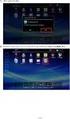 UCATV の FLET S 接続サービス パソコン設定マニュアル < 第 6 版 > 2010.10 宇都宮ケーブルテレビ株式会社 - 目 次 - インターネット接続 (PPPoE) 設定編 3 Windows Live メール編 10 Windows Live メール 2011 編 18 Windows メール編 23 Outlook Express Windows 編 27 Outlook 2010
UCATV の FLET S 接続サービス パソコン設定マニュアル < 第 6 版 > 2010.10 宇都宮ケーブルテレビ株式会社 - 目 次 - インターネット接続 (PPPoE) 設定編 3 Windows Live メール編 10 Windows Live メール 2011 編 18 Windows メール編 23 Outlook Express Windows 編 27 Outlook 2010
CATVインターネット
 この度は ICTV インターネットにご加入いただき誠に有難うございます 本書は ICTV インターネットをご利用いただくための設定方法及び注意事項が掲載されておりますので よく お読みの上インターネットをご利用ください なお 本書に掲載されている設定方法及び画面画像は 通常一般的なパソコンを使用している場合の設定例と なります ご利用のパソコンによっては異なる場合もございますので 画面が違う 場合のご質問はパソコ
この度は ICTV インターネットにご加入いただき誠に有難うございます 本書は ICTV インターネットをご利用いただくための設定方法及び注意事項が掲載されておりますので よく お読みの上インターネットをご利用ください なお 本書に掲載されている設定方法及び画面画像は 通常一般的なパソコンを使用している場合の設定例と なります ご利用のパソコンによっては異なる場合もございますので 画面が違う 場合のご質問はパソコ
Microsoft Word - KCNNet表紙.doc
 KCN インターネット接続 メール設定 2010 年 1 月 目次 KCN-Net からのお知らせ 1 接続設定にあたって 2 LANアダプタの確認 5 Windows 7 6 WindowsVista 8 WindowsXP 10 Windows2000 12 接続ウィザードでの設定 15 WindowsXP 16 Windows2000 18 TCP/IP の設定 21 Windows Macintosh
KCN インターネット接続 メール設定 2010 年 1 月 目次 KCN-Net からのお知らせ 1 接続設定にあたって 2 LANアダプタの確認 5 Windows 7 6 WindowsVista 8 WindowsXP 10 Windows2000 12 接続ウィザードでの設定 15 WindowsXP 16 Windows2000 18 TCP/IP の設定 21 Windows Macintosh
メール送受信設定ガイド(外出先からの利用方法)
 I.C.T インターネットサービス メール送受信設定ガイド ( 外出先からの利用方法 ) 1. 基本情報 1 2. 各メールソフト設定例 2 2-1.Windows Live メールの場合 2 2-2.Outlook 2010 / 2013 / 2016 の場合 4 2-3.iPhone/iPad の場合 7 2-4.Android Gmail の場合 12 上記以外のメールソフトをご利用のお客様は
I.C.T インターネットサービス メール送受信設定ガイド ( 外出先からの利用方法 ) 1. 基本情報 1 2. 各メールソフト設定例 2 2-1.Windows Live メールの場合 2 2-2.Outlook 2010 / 2013 / 2016 の場合 4 2-3.iPhone/iPad の場合 7 2-4.Android Gmail の場合 12 上記以外のメールソフトをご利用のお客様は
PowerPoint プレゼンテーション
 1 このマニュアルでは次の 2 つの方法について説明します 1. UCOM 光電話を使う 2. 自分で購入した無線 LANルーターを使う FGN200 の設定変更に関するポイント ぼくの設定画面に入るにはパソコンをぼくの LAN ポートにつないでから インターネットエクスプローラーなどのブラウザで http://192.168.150.100 を入力してね でもその前に! ぼくにつなぐパソコンの IP
1 このマニュアルでは次の 2 つの方法について説明します 1. UCOM 光電話を使う 2. 自分で購入した無線 LANルーターを使う FGN200 の設定変更に関するポイント ぼくの設定画面に入るにはパソコンをぼくの LAN ポートにつないでから インターネットエクスプローラーなどのブラウザで http://192.168.150.100 を入力してね でもその前に! ぼくにつなぐパソコンの IP
ADSL回線 Windows10用 設定マニュアル
 M コード :FAW10-02 ぷらら へようこそ! 株式会社 N T T ぷらら A D S L 回線 W i n d o w s 1 0 用設定マニュアル 平素より ぷらら をご利用いただき 誠にありがとうございます 本書にてインターネットの設定方法をご説明させていただきます なお本書での説明は Windows 10 の ネットワークとインターネット にて NTT フレッツ ADSL をご利用いただくための一般的な設定手順例となります
M コード :FAW10-02 ぷらら へようこそ! 株式会社 N T T ぷらら A D S L 回線 W i n d o w s 1 0 用設定マニュアル 平素より ぷらら をご利用いただき 誠にありがとうございます 本書にてインターネットの設定方法をご説明させていただきます なお本書での説明は Windows 10 の ネットワークとインターネット にて NTT フレッツ ADSL をご利用いただくための一般的な設定手順例となります
1
 有線 LAN 利用マニュアル ( 東大阪キャンパス ) 第 3.2 版 平成 30 年 10 月 31 日 総合情報システム部 (KUDOS) 目次 1 学内有線 LAN( 情報コンセント ) 利用について... 1 2 研究室での情報コンセント利用... 2 2.1 はじめに... 2 2.2 情報コンセントの利用方法 (B 館 C 館 G 館 18 号館編 )... 2 2.2.1 情報コンセントへの接続...
有線 LAN 利用マニュアル ( 東大阪キャンパス ) 第 3.2 版 平成 30 年 10 月 31 日 総合情報システム部 (KUDOS) 目次 1 学内有線 LAN( 情報コンセント ) 利用について... 1 2 研究室での情報コンセント利用... 2 2.1 はじめに... 2 2.2 情報コンセントの利用方法 (B 館 C 館 G 館 18 号館編 )... 2 2.2.1 情報コンセントへの接続...
Microsoft Word - FTTH各種設定手順書(鏡野地域対応_XP項目削除) docx
 2 1: ネットワーク設定手順書 が完了後に行なってください 140502 鏡野町有線テレビ 各種設定手順書 この手順書では以下の内容の手順を解説しています メール設定 ホームページの掲載 お客様がご利用の OS により設定方法が異なる部分があります OS をご確認の上 作業を行なってください お客様のパソコン環境によっては 本手順書に記載されている内容と異なる場合があります 本手順書は 鏡野町有線テレビのインターネット接続サービスを利用するためのものです
2 1: ネットワーク設定手順書 が完了後に行なってください 140502 鏡野町有線テレビ 各種設定手順書 この手順書では以下の内容の手順を解説しています メール設定 ホームページの掲載 お客様がご利用の OS により設定方法が異なる部分があります OS をご確認の上 作業を行なってください お客様のパソコン環境によっては 本手順書に記載されている内容と異なる場合があります 本手順書は 鏡野町有線テレビのインターネット接続サービスを利用するためのものです
IE5及びOE5の設定
 1.WEB ブラウザの設定例 インターネットのホームページを閲覧するには ブラウザと呼ばれる閲覧ソフトが必要です ご使用のパソコンにブラウザがインストールされていない場合は マイクロソフト社の Internet Explorer やネットスケープ コミュニケーションズ社の Netscape Navigator 等をご用意いただき 適宜インストールしてください ブラウザは インターネット雑誌またはパソコン雑誌などの付録
1.WEB ブラウザの設定例 インターネットのホームページを閲覧するには ブラウザと呼ばれる閲覧ソフトが必要です ご使用のパソコンにブラウザがインストールされていない場合は マイクロソフト社の Internet Explorer やネットスケープ コミュニケーションズ社の Netscape Navigator 等をご用意いただき 適宜インストールしてください ブラウザは インターネット雑誌またはパソコン雑誌などの付録
RW-5100 導入説明書 Windows7 用 2017 年 7 月 シャープ株式会社
 RW-5100 導入説明書 Windows7 用 2017 年 7 月 シャープ株式会社 はじめに 本書は Windows 7 環境において IC カードリーダライタ RW-5100 を使用するため お使いのパソコンにデバイスドライバソフトウェア ( 以下 ドライバソフト と記載 ) をインストールする方法について記述しています 本書で説明するドライバソフトは Windows 7 SP1 で動作するものです
RW-5100 導入説明書 Windows7 用 2017 年 7 月 シャープ株式会社 はじめに 本書は Windows 7 環境において IC カードリーダライタ RW-5100 を使用するため お使いのパソコンにデバイスドライバソフトウェア ( 以下 ドライバソフト と記載 ) をインストールする方法について記述しています 本書で説明するドライバソフトは Windows 7 SP1 で動作するものです
3 自動アカウントセットアップの画面で [ 自分で電子メールやその他のサービスを使うための設定 をする ( 手動設定 )] を選択して [ 次へ ] をクリックします 4 新しいアカウントの追加画面 サービスの選択で [ インターネット電子メール ] を選択して [ 次へ ] をクリックします 2
![3 自動アカウントセットアップの画面で [ 自分で電子メールやその他のサービスを使うための設定 をする ( 手動設定 )] を選択して [ 次へ ] をクリックします 4 新しいアカウントの追加画面 サービスの選択で [ インターネット電子メール ] を選択して [ 次へ ] をクリックします 2 3 自動アカウントセットアップの画面で [ 自分で電子メールやその他のサービスを使うための設定 をする ( 手動設定 )] を選択して [ 次へ ] をクリックします 4 新しいアカウントの追加画面 サービスの選択で [ インターネット電子メール ] を選択して [ 次へ ] をクリックします 2](/thumbs/86/94413581.jpg) メールソフトの設定方法 Outlook2010 POP3 の設定方法 1 メールソフトの起動 :Microsoft Outlook2010 を起動します 2 Outlook2010 のツールバーの [ ファイル ] を選択して [ アカウントの追加 ] をクリックします 1 3 自動アカウントセットアップの画面で [ 自分で電子メールやその他のサービスを使うための設定 をする ( 手動設定 )] を選択して
メールソフトの設定方法 Outlook2010 POP3 の設定方法 1 メールソフトの起動 :Microsoft Outlook2010 を起動します 2 Outlook2010 のツールバーの [ ファイル ] を選択して [ アカウントの追加 ] をクリックします 1 3 自動アカウントセットアップの画面で [ 自分で電子メールやその他のサービスを使うための設定 をする ( 手動設定 )] を選択して
1. メールソフトの設定 Windows 10 Microsoft Windows 10 の メール アプリで POP メールの設定を行う方法をご案内いたします 設定を始める前に あらかじめ メールアドレスの登録を行ってください 重要事項 Windows10 のメールアプリで CCNet のメールを
 メールソフトの設定 (Windows) 20170531-1 1.Windows 10 P 1 2.Windows 8 P 6 3.Windows 7 P 10 1. メールソフトの設定 Windows 10 Microsoft Windows 10 の メール アプリで POP メールの設定を行う方法をご案内いたします 設定を始める前に あらかじめ メールアドレスの登録を行ってください 重要事項
メールソフトの設定 (Windows) 20170531-1 1.Windows 10 P 1 2.Windows 8 P 6 3.Windows 7 P 10 1. メールソフトの設定 Windows 10 Microsoft Windows 10 の メール アプリで POP メールの設定を行う方法をご案内いたします 設定を始める前に あらかじめ メールアドレスの登録を行ってください 重要事項
Microsoft Word - Gmail-mailsoft設定2016_ docx
 全学 Gmail メールソフト設定方法 総合情報メディアセンター情報基盤部門 2016 年 6 月 1 日 はじめに 1 1 Gmail との連携を有効にする 2 2 Gmail にて POP または IMAP を有効にする 3 3 アカウントでの設定 5 4 メールソフトへの設定 7 5 設定例 :Windows メールのアカウント追加手順 9 6 設定例 :Windows メールのアカウント追加手順
全学 Gmail メールソフト設定方法 総合情報メディアセンター情報基盤部門 2016 年 6 月 1 日 はじめに 1 1 Gmail との連携を有効にする 2 2 Gmail にて POP または IMAP を有効にする 3 3 アカウントでの設定 5 4 メールソフトへの設定 7 5 設定例 :Windows メールのアカウント追加手順 9 6 設定例 :Windows メールのアカウント追加手順
FWA インターネットアクセスサービス SUN-AGE メール設定マニュアル XP 編 (OutlookExpress) 1-5 Vista 編 (Windows メール ) 6-17 Windows Webmail 編 23 FTP 設定マニュアル 24-1 版 2007/05 改定
 FWA インターネットアクセスサービス SUN-AGE メール設定マニュアル XP 編 (OutlookExpress) 1-5 Vista 編 (Windows メール ) 6-17 Windows7 18-22 Webmail 編 23 FTP 設定マニュアル 24-1 版 2007/05 改定 1 2008/05 改定 2 2008/08 改定 3 2010/03 改定 3 2011/06 XP
FWA インターネットアクセスサービス SUN-AGE メール設定マニュアル XP 編 (OutlookExpress) 1-5 Vista 編 (Windows メール ) 6-17 Windows7 18-22 Webmail 編 23 FTP 設定マニュアル 24-1 版 2007/05 改定 1 2008/05 改定 2 2008/08 改定 3 2010/03 改定 3 2011/06 XP
INS メイト V30Slim を Windows Vista がプレインストールされたパソコンでご使用になるお客様へ < ご案内 > 2007 年 4 月 このたびは INS メイト V30Slim をお買い求めいただき 誠にありがとうございます 本紙は INS メイト V30Slim を Win
 INS メイト V30Slim を Windows Vista がプレインストールされたパソコンでご使用になるお客様へ < ご案内 > 2007 年 4 月 このたびは INS メイト V30Slim をお買い求めいただき 誠にありがとうございます 本紙は INS メイト V30Slim を WindowsVista がプレインストールされたパソコンでご利用になる場合においての設定方法を説明しています
INS メイト V30Slim を Windows Vista がプレインストールされたパソコンでご使用になるお客様へ < ご案内 > 2007 年 4 月 このたびは INS メイト V30Slim をお買い求めいただき 誠にありがとうございます 本紙は INS メイト V30Slim を WindowsVista がプレインストールされたパソコンでご利用になる場合においての設定方法を説明しています
5. モデムや ONU CTU の電源を入れます 無線親機の電源はまだ入れないでください 6. モデムや ONU CTU が完全に起動し ランプが正常点灯した後に無線親機の電源を入れます 7. 無線親機が完全に起動し ランプが正常点灯することを確認します 8. ブラウザを開いてインターネットに接続で
 [ ページ番号 :A006] 親機とパソコンを LAN ケーブルで接続します 親機とパソコンを LAN ケーブルで接続し インターネットに接続できるか確認します 以下の手順でお試しください 1. 加入者網終端装置 ( 以後 CTU) 回線終端装置 ( 以後 ONU) モデム 無線親機の順で電源を切ります 無線親機を最後に切るようにしてください 2. モデムや CTU ONU を無線親機の INTERNET
[ ページ番号 :A006] 親機とパソコンを LAN ケーブルで接続します 親機とパソコンを LAN ケーブルで接続し インターネットに接続できるか確認します 以下の手順でお試しください 1. 加入者網終端装置 ( 以後 CTU) 回線終端装置 ( 以後 ONU) モデム 無線親機の順で電源を切ります 無線親機を最後に切るようにしてください 2. モデムや CTU ONU を無線親機の INTERNET
DJM-900nexus アップデート方法 for Microsoft Windows 7 A. 展開したファイルの内容を確認してください : 1. ダウンロードしたファイルを展開します ダウンロードしたファイルを右クリックし 表示されたメニューから すべて展開 を選びます 展開先を指定してファイル
 DJM-900nexus アップデートマニュアル 目次 DJM-900nexus アップデート方法 for Microsoft Windows 7...1 DJM-900nexus アップデート方法 for Microsoft Windows Vista...7 DJM-900nexus アップデート方法 for Microsoft Windows XP... 13 DJM-900nexus アップデート方法
DJM-900nexus アップデートマニュアル 目次 DJM-900nexus アップデート方法 for Microsoft Windows 7...1 DJM-900nexus アップデート方法 for Microsoft Windows Vista...7 DJM-900nexus アップデート方法 for Microsoft Windows XP... 13 DJM-900nexus アップデート方法
メールソフトの設定 設定に必要な情報について... P2 迷惑メール対策 OP25B について... P3 Outlook 2016 の設定... P5 Outlook 2013 の設定... P8 Windows 10 メールアプリの設定... P11 Mail 10.0 の設定... P15 i
 メールソフトの設定 設定に必要な情報について... P2 迷惑メール対策 OP25B について... P3 Outlook 2016 の設定... P5 Outlook 2013 の設定... P8 Windows 10 メールアプリの設定... P11 Mail 10.0 の設定... P15 ios 10(iPad) の設定... P19 1 メールソフトの設定をする前に あらかじめ YCV のウェブサイト上から
メールソフトの設定 設定に必要な情報について... P2 迷惑メール対策 OP25B について... P3 Outlook 2016 の設定... P5 Outlook 2013 の設定... P8 Windows 10 メールアプリの設定... P11 Mail 10.0 の設定... P15 ios 10(iPad) の設定... P19 1 メールソフトの設定をする前に あらかじめ YCV のウェブサイト上から
s
 M コード :FIOSX-06 ぷらら へようこそ! 株式会社 NTT ぷらら フレッツ ISDN セット MacintoshOSX 用設定マニュアル 平素より ぷらら をご利用いただきまして 誠にありがとうございます 本書にてインターネット 電子メールの設定方法を ご説明させていただきます なお本書での説明は MacintoshOSX で NTT フレッツ ISDN 全国共通アクセスポイント (1492)
M コード :FIOSX-06 ぷらら へようこそ! 株式会社 NTT ぷらら フレッツ ISDN セット MacintoshOSX 用設定マニュアル 平素より ぷらら をご利用いただきまして 誠にありがとうございます 本書にてインターネット 電子メールの設定方法を ご説明させていただきます なお本書での説明は MacintoshOSX で NTT フレッツ ISDN 全国共通アクセスポイント (1492)
ひかり電話対応機器をご利用の方接続設定方法 1 ブラウザーを起動し アドレス ( を入力します 2 お好きなパスワードを入力し 設定 をクリックします ここでお決めいただいたパスワードは 必ずお控えください 既にパスワードを設定済みの場合は 手順 3 へ 3
 つうけんねっとインターネット接続設定ガイド 目次 ひかり電話対応機器をご利用の方 1 以下は ONU( 回線終端装置 ) と PC を直接接続する場合 (PPPoE 設定 ) の設定手順になります ひかり電話 をご利用 あるいは ONU の LAN 側で独自にルータ機器をご使用の場合は 上記ひかり電話対応機器の設定を参 考にしてください ( お客様にてご用意のルータ機器を使用の際は 機器の説明書に従って設定してください
つうけんねっとインターネット接続設定ガイド 目次 ひかり電話対応機器をご利用の方 1 以下は ONU( 回線終端装置 ) と PC を直接接続する場合 (PPPoE 設定 ) の設定手順になります ひかり電話 をご利用 あるいは ONU の LAN 側で独自にルータ機器をご使用の場合は 上記ひかり電話対応機器の設定を参 考にしてください ( お客様にてご用意のルータ機器を使用の際は 機器の説明書に従って設定してください
8. 適用 を後 OK をしウインドウを閉じてください 2. パソコンと LCV3 を LAN ケーブルで接続し 設定を行います Windows パソコンの推奨環境は以下の通りです (2015 年 6 月現在 ) OS : Windows XP Vista 7 8 CPU : 32bit 64bit
 2015.10.8 マスプロ電工株式会社 本手順書は デジタルレベルチェッカー LCV3 の Web ブラウザーによるソフトウェア更新の手順を説明した資料です Web ブラウザーより LCV3 をバージョンアップする手順は以下の 4 段階で実施します 1. パソコン上に新しいソフトウェアをコピーします 2. パソコンと LCV3 を LAN ケーブルで接続します 3. LCV3 を新しいソフトウェアに更新します
2015.10.8 マスプロ電工株式会社 本手順書は デジタルレベルチェッカー LCV3 の Web ブラウザーによるソフトウェア更新の手順を説明した資料です Web ブラウザーより LCV3 をバージョンアップする手順は以下の 4 段階で実施します 1. パソコン上に新しいソフトウェアをコピーします 2. パソコンと LCV3 を LAN ケーブルで接続します 3. LCV3 を新しいソフトウェアに更新します
のダウンロード方法 1 Windows Live メール 2011 スタートメニューから はじめに を選択します 2 Windows Live おすすめパックのダウンロード をダブルクリックします 3 Windows Live おすすめパックをダウンロードします をクリックします
 Windows Live メール 2011 の場合 Windows 7 は いままでの Windows と違い 一部機種を除きメールソフトが標準で付属しません このマニュアルでは パソコンにメールソフトが入っているかを確認し パソコンにメールソフトが入っていない場合は Windows Live メール 2011 をダウンロード 設定する手順をご案内します 入力文字中の. はすべてピリオドです ひげのある文字
Windows Live メール 2011 の場合 Windows 7 は いままでの Windows と違い 一部機種を除きメールソフトが標準で付属しません このマニュアルでは パソコンにメールソフトが入っているかを確認し パソコンにメールソフトが入っていない場合は Windows Live メール 2011 をダウンロード 設定する手順をご案内します 入力文字中の. はすべてピリオドです ひげのある文字
<4D F736F F D B B90DD92E8837D836A B5F E302E646F63>
 メーラー 設定マニュアル Ver. 1.0 2010/02/10 1 はじめに 本マニュアルは お使いのパソコンでメールを送受信するための代表的な設定方法を説明します メールアドレス及びホームページ領域の作成 削除 パスワード変更等についてはユーザーツール利用マニュアルをご参照ください メールアドレスの転送設定 自動応答設定については メールアカウント管理パネル利用マニュアルをご参照ください 2 目次
メーラー 設定マニュアル Ver. 1.0 2010/02/10 1 はじめに 本マニュアルは お使いのパソコンでメールを送受信するための代表的な設定方法を説明します メールアドレス及びホームページ領域の作成 削除 パスワード変更等についてはユーザーツール利用マニュアルをご参照ください メールアドレスの転送設定 自動応答設定については メールアカウント管理パネル利用マニュアルをご参照ください 2 目次
メールソフトの設定方法 :Outlook2013 メールソフトの設定方法 Outlook2013 POP3 の設定方法 1 メールソフトの起動 :Microsoft Outlook2013 を起動します 2 [ 次へ ] をクリックします 1
![メールソフトの設定方法 :Outlook2013 メールソフトの設定方法 Outlook2013 POP3 の設定方法 1 メールソフトの起動 :Microsoft Outlook2013 を起動します 2 [ 次へ ] をクリックします 1 メールソフトの設定方法 :Outlook2013 メールソフトの設定方法 Outlook2013 POP3 の設定方法 1 メールソフトの起動 :Microsoft Outlook2013 を起動します 2 [ 次へ ] をクリックします 1](/thumbs/100/146586417.jpg) メールソフトの設定方法 Outlook2013 POP3 の設定方法 1 メールソフトの起動 :Microsoft Outlook2013 を起動します 2 [ 次へ ] をクリックします 1 3 [ はい ] を選択して [ 次へ ] をクリックします 4 自動アカウントセットアップの画面で [ 自分で電子メールやその他のサービスを使うための設定 をする ( 手動設定 )] を選択して [ 次へ
メールソフトの設定方法 Outlook2013 POP3 の設定方法 1 メールソフトの起動 :Microsoft Outlook2013 を起動します 2 [ 次へ ] をクリックします 1 3 [ はい ] を選択して [ 次へ ] をクリックします 4 自動アカウントセットアップの画面で [ 自分で電子メールやその他のサービスを使うための設定 をする ( 手動設定 )] を選択して [ 次へ
modemmanual.xls
 Net&Sys MNG2300 の場合 電源 OFF ( すべて消灯 ) ケーブルモデムの電源が切れている状態です 電源プラグもしくはコンセントが抜けていないか確認してください 通信準備状態 1 (rx ランプが点滅 ) データ通信の初期化中です 受信初期化が完了すると sync ランプが点灯します この状態が続く場合は 電源プラグを抜差しして下さい 改善しない場合はご連絡下さい 通信準備状態 2
Net&Sys MNG2300 の場合 電源 OFF ( すべて消灯 ) ケーブルモデムの電源が切れている状態です 電源プラグもしくはコンセントが抜けていないか確認してください 通信準備状態 1 (rx ランプが点滅 ) データ通信の初期化中です 受信初期化が完了すると sync ランプが点灯します この状態が続く場合は 電源プラグを抜差しして下さい 改善しない場合はご連絡下さい 通信準備状態 2
取扱説明書[SH-04E]
![取扱説明書[SH-04E] 取扱説明書[SH-04E]](/thumbs/91/106390747.jpg) SH-04E USB ドライバインストールマニュアル USB ドライバについて............................................................. ご使用になる前に................................................................. USB ドライバをインストールする...................................................
SH-04E USB ドライバインストールマニュアル USB ドライバについて............................................................. ご使用になる前に................................................................. USB ドライバをインストールする...................................................
ノートパソコンの場合 2. ワイヤレスアダプターの設定をクリックし 省電力モードの バッテリ駆動 および 電源に接続 の両方を [ 最大パフォーマンス ] に設定してください 3. スリープをクリックし 次の時間が経過後スリープにする の バッテリ駆動 および 電源に接続 の両方を [ なし ] に
![ノートパソコンの場合 2. ワイヤレスアダプターの設定をクリックし 省電力モードの バッテリ駆動 および 電源に接続 の両方を [ 最大パフォーマンス ] に設定してください 3. スリープをクリックし 次の時間が経過後スリープにする の バッテリ駆動 および 電源に接続 の両方を [ なし ] に ノートパソコンの場合 2. ワイヤレスアダプターの設定をクリックし 省電力モードの バッテリ駆動 および 電源に接続 の両方を [ 最大パフォーマンス ] に設定してください 3. スリープをクリックし 次の時間が経過後スリープにする の バッテリ駆動 および 電源に接続 の両方を [ なし ] に](/thumbs/91/107316987.jpg) e トレ 10 親機 子機接続設定マニュアル 内容 ワイヤレスネットワーク接続 ( 無線接続 ) の設定... 1 ワイヤードネットワーク接続 ( 有線接続 ) の設定... 3 親機の設定... 5 親機の IP アドレスとパソコン名の確認... 6 子機の設定... 7 接続に失敗した場合... 8 ワイヤレスネットワーク接続 ( 無線接続 ) の設定 ワイヤレスネットワークをお使いの場合は 以下の設定を行ってください
e トレ 10 親機 子機接続設定マニュアル 内容 ワイヤレスネットワーク接続 ( 無線接続 ) の設定... 1 ワイヤードネットワーク接続 ( 有線接続 ) の設定... 3 親機の設定... 5 親機の IP アドレスとパソコン名の確認... 6 子機の設定... 7 接続に失敗した場合... 8 ワイヤレスネットワーク接続 ( 無線接続 ) の設定 ワイヤレスネットワークをお使いの場合は 以下の設定を行ってください
タ通パソコンと本製品を付属の USB ケーブルで接続して 本製品を HSDPA 通信のモデム ( ) として利用できます パソコンと接続してインターネットに接続するための機器 信データ通信 データ通信の準備 データ通信を行う前に このページから 8-36 ページで説明している 1~3 のことを行いま
 タ通パソコンと本製品を付属の USB ケーブルで接続して 本製品を HSDPA 通信のモデム ( ) として利用できます パソコンと接続してインターネットに接続するための機器 信データ通信 データ通信の準備 データ通信を行う前に このページから 8-36 ページで説明している 1~3 のことを行います 1 ドライバのインストール ( パソコン側 ) パソコンにドライバをインストールする必要があります
タ通パソコンと本製品を付属の USB ケーブルで接続して 本製品を HSDPA 通信のモデム ( ) として利用できます パソコンと接続してインターネットに接続するための機器 信データ通信 データ通信の準備 データ通信を行う前に このページから 8-36 ページで説明している 1~3 のことを行います 1 ドライバのインストール ( パソコン側 ) パソコンにドライバをインストールする必要があります
Microsoft Word - MZK-MF150_QIG-B_V1.1.doc
 MZK-MF150B MZK-MF150W 目次 1. はじめに... 3 本書について... 4 設定する前にお読みください... 5 2. WPS ボタンを使って接続する... 6 2.1. 機器を接続する... 7 2.2. WPS ボタンを押して接続する... 9 2.3. 確認する... 10 2.3.1. Xbox でインターネット接続を確認する... 10 2.3.2. ネットワーク対応テレビでインターネット接続を確認する...
MZK-MF150B MZK-MF150W 目次 1. はじめに... 3 本書について... 4 設定する前にお読みください... 5 2. WPS ボタンを使って接続する... 6 2.1. 機器を接続する... 7 2.2. WPS ボタンを押して接続する... 9 2.3. 確認する... 10 2.3.1. Xbox でインターネット接続を確認する... 10 2.3.2. ネットワーク対応テレビでインターネット接続を確認する...
Ⅰ OUTLOOK 2013設定 1.OUTLOOK2013を起動します 4.次へをクリックします ①ファイルをクリック 2.アカウント情報を設定します ①電子メールアカウント欄にチェックが入っていることを確認する ②次へをクリック 5.アカウントを手動設定します ①アカウント設定をクリック ②アカ
 w メール設定マニュアル 目次 はじめに Ⅰ.OUTLOOK 2013 設定 Ⅱ.OUTLOOK 2010 設定 2 ページ 4 ページ Ⅲ.Windows Live Mail 2011,2012 インストール Ⅳ.Windows Live Mail 2011,2012 設定 6 ページ 7 ページ Ⅴ.Mail 4.X 設定 8 ページ ( 参考 Ⅰ) WATV Web メール確認 10 ページ
w メール設定マニュアル 目次 はじめに Ⅰ.OUTLOOK 2013 設定 Ⅱ.OUTLOOK 2010 設定 2 ページ 4 ページ Ⅲ.Windows Live Mail 2011,2012 インストール Ⅳ.Windows Live Mail 2011,2012 設定 6 ページ 7 ページ Ⅴ.Mail 4.X 設定 8 ページ ( 参考 Ⅰ) WATV Web メール確認 10 ページ
本マニュアルに記載された内容は 将来予告なしに一部または全体を修正及び変更することがあります なお 本マニュアルにこのような不備がありましても 運用上の影響につきましては責任を負いかねますのでご了承ください 本マニュアルの一部 あるいは全部について 許諾を得ずに無断で転載することを禁じます ( 電子
 ローカルバージョンアップ手順書 詳細は 取扱説明書取扱説明書を参照願参照願いますいます 本マニュアルに記載された内容は 将来予告なしに一部または全体を修正及び変更することがあります なお 本マニュアルにこのような不備がありましても 運用上の影響につきましては責任を負いかねますのでご了承ください 本マニュアルの一部 あるいは全部について 許諾を得ずに無断で転載することを禁じます ( 電子 機械 写真
ローカルバージョンアップ手順書 詳細は 取扱説明書取扱説明書を参照願参照願いますいます 本マニュアルに記載された内容は 将来予告なしに一部または全体を修正及び変更することがあります なお 本マニュアルにこのような不備がありましても 運用上の影響につきましては責任を負いかねますのでご了承ください 本マニュアルの一部 あるいは全部について 許諾を得ずに無断で転載することを禁じます ( 電子 機械 写真
制改定等の履歴 制改版年月版数記事 平成 27 年 10 月 1.0 版初版制定
 Windows10 用ワイドスター Ⅱ データ通信設定マニュアル (1.0 版 ) 平成 27 年 10 月 26 日 株式会社 NTT ドコモ 制改定等の履歴 制改版年月版数記事 平成 27 年 10 月 1.0 版初版制定 目次 はじめに... 1 1. 事前準備... 2 1.1. mopera U 通信プロファイルの作成... 2 2. インターネットへの 接続 切断 方法... 12 2.1.
Windows10 用ワイドスター Ⅱ データ通信設定マニュアル (1.0 版 ) 平成 27 年 10 月 26 日 株式会社 NTT ドコモ 制改定等の履歴 制改版年月版数記事 平成 27 年 10 月 1.0 版初版制定 目次 はじめに... 1 1. 事前準備... 2 1.1. mopera U 通信プロファイルの作成... 2 2. インターネットへの 接続 切断 方法... 12 2.1.
ビジネスサーバ設定マニュアルメール設定篇(VPS・Pro)
 ビジネスサーバ シリーズ設定マニュアル ~VPS Pro メール設定編 ~ 本マニュアルの内容は メールサービス利用開始にあたっての設定用資料としてご利用いただくことを目的としております 第 1.1 版 株式会社 NTT ぷらら 本ご案内に掲載している料金等は消費税相当額を含んでおりません 2010 年 1 月現在 1 変更履歴 日時 変更箇所等 備考 2009.8.25 2010.2.3 第 1.0
ビジネスサーバ シリーズ設定マニュアル ~VPS Pro メール設定編 ~ 本マニュアルの内容は メールサービス利用開始にあたっての設定用資料としてご利用いただくことを目的としております 第 1.1 版 株式会社 NTT ぷらら 本ご案内に掲載している料金等は消費税相当額を含んでおりません 2010 年 1 月現在 1 変更履歴 日時 変更箇所等 備考 2009.8.25 2010.2.3 第 1.0
 CR2032 CR2032 5-1. お知らせメール機能 5-2. -準備- お知らせメール機能 -ソフトのインストール- 設定ソフトのインストールと起動 お知らせメール機能 次のサービスを携帯端末に送信する事ができます 送信先メールアドレスは5件まで設定可能 お知らせメールの一例 メール0011 お知らせ通知 From:施錠見守り防犯システム 件名:玄関ドアの鍵が開いたまま になっています 玄関ドアのカギを閉め忘れた時
CR2032 CR2032 5-1. お知らせメール機能 5-2. -準備- お知らせメール機能 -ソフトのインストール- 設定ソフトのインストールと起動 お知らせメール機能 次のサービスを携帯端末に送信する事ができます 送信先メールアドレスは5件まで設定可能 お知らせメールの一例 メール0011 お知らせ通知 From:施錠見守り防犯システム 件名:玄関ドアの鍵が開いたまま になっています 玄関ドアのカギを閉め忘れた時
PC にソフトをインストールすることによって OpenVPN でセキュア SAMBA へ接続することができます 注意 OpenVPN 接続は仮想 IP を使用します ローカル環境にて IP 設定が被らない事をご確認下さい 万が一仮想 IP とローカル環境 IP が被るとローカル環境内接続が行えなくな
 操作ガイド Ver.2.3 目次 1. インストール... - 2-2. SAMBA Remote 利用... - 9-2.1. 接続確認... - 9-2.2. 自動接続... - 11-2.3. 編集... - 13-2.4. インポート... - 16-2.5. 削除... - 18-2.6. 参考資料 ( 接続状況が不安定な場合の対処方法について )... - 19-2.6.1. サービスの再起動...
操作ガイド Ver.2.3 目次 1. インストール... - 2-2. SAMBA Remote 利用... - 9-2.1. 接続確認... - 9-2.2. 自動接続... - 11-2.3. 編集... - 13-2.4. インポート... - 16-2.5. 削除... - 18-2.6. 参考資料 ( 接続状況が不安定な場合の対処方法について )... - 19-2.6.1. サービスの再起動...
大阪大学キャンパスメールサービスの利用開始方法
 大阪大学キャンパスメールサービス メールクライアント設定方法 国立大学法人大阪大学 情報推進本部 情報推進部情報基盤課 2017 年 3 月 目次 1. メールクライアントの設定情報... 2 2. メールクライアントの設定方法... 3 Outlook2016... 3 メールアカウントを追加する場合... 3 初めて Outlook2016 を利用する場合... 8 Windows Live メール...
大阪大学キャンパスメールサービス メールクライアント設定方法 国立大学法人大阪大学 情報推進本部 情報推進部情報基盤課 2017 年 3 月 目次 1. メールクライアントの設定情報... 2 2. メールクライアントの設定方法... 3 Outlook2016... 3 メールアカウントを追加する場合... 3 初めて Outlook2016 を利用する場合... 8 Windows Live メール...
RW-4040 導入説明書 Windows 7 用 2017 年 7 月 シャープ株式会社
 Windows 7 用 2017 年 7 月 シャープ株式会社 はじめに 本書は IC カードリーダライタ RW-4040 を使用するため お使いのパソコンにデバイスドライバソフトウェア ( 以下 ドライバソフト と記載 ) をインストールする方法について記述しています このドライバソフトは Windows 7 SP1 で動作します 本書では ドライバソフトバージョン 2.27 のインストールについて説明します
Windows 7 用 2017 年 7 月 シャープ株式会社 はじめに 本書は IC カードリーダライタ RW-4040 を使用するため お使いのパソコンにデバイスドライバソフトウェア ( 以下 ドライバソフト と記載 ) をインストールする方法について記述しています このドライバソフトは Windows 7 SP1 で動作します 本書では ドライバソフトバージョン 2.27 のインストールについて説明します
スライド 1
 米子市 境港市 日吉津村 伯耆町 南部町 日南町 中海テレビ放送では ユーザーの皆様のためのサポート窓口 ( カスタマーサポートセンター ) を開設しております インターネットの各種サービスや設定等に関するご質問について お電話または E メールにて承っておりますので ご利用下さい 電話によるお問い合わせ 0120-507-773 0859-24-8070 受付時間 9:00~20:00 ( 年中無休
米子市 境港市 日吉津村 伯耆町 南部町 日南町 中海テレビ放送では ユーザーの皆様のためのサポート窓口 ( カスタマーサポートセンター ) を開設しております インターネットの各種サービスや設定等に関するご質問について お電話または E メールにて承っておりますので ご利用下さい 電話によるお問い合わせ 0120-507-773 0859-24-8070 受付時間 9:00~20:00 ( 年中無休
Outlook 2016 設定マニュアル 目次 1 POP 系の設定 初めて設定する場合 ( 追加メールアドレスの設定 ) 設定内容の確認 変更 メールアドレス変更後の設定変更 メールパスワード変更後の設定変更
 Outlook 2016 設定マニュアル 目次 1 POP 系の設定... 2 1.1 初めて設定する場合 ( 追加メールアドレスの設定 )... 2 1.2 設定内容の確認 変更... 9 1.3 メールアドレス変更後の設定変更... 12 1.4 メールパスワード変更後の設定変更... 16 1.5 サーバーにメールを残さない設定... 17 1.6 サブミッションポートの確認 変更... 20
Outlook 2016 設定マニュアル 目次 1 POP 系の設定... 2 1.1 初めて設定する場合 ( 追加メールアドレスの設定 )... 2 1.2 設定内容の確認 変更... 9 1.3 メールアドレス変更後の設定変更... 12 1.4 メールパスワード変更後の設定変更... 16 1.5 サーバーにメールを残さない設定... 17 1.6 サブミッションポートの確認 変更... 20
メール設定方法
 メールサービス設定 法 メール設定ガイダンス 本案内は POP(110 番ポート )SMTP(587 番ポート ) を設定する案内となっております 暗号化する受信 (POP over SSL) を利 の場合は 995 番ポートを選択の上 セキュリティで保護された接続 (SSL) が必要などにチェックを れてください 暗号化する送信 (SMTP over SSL) を利 の場合は 465 番ポートを選択の上
メールサービス設定 法 メール設定ガイダンス 本案内は POP(110 番ポート )SMTP(587 番ポート ) を設定する案内となっております 暗号化する受信 (POP over SSL) を利 の場合は 995 番ポートを選択の上 セキュリティで保護された接続 (SSL) が必要などにチェックを れてください 暗号化する送信 (SMTP over SSL) を利 の場合は 465 番ポートを選択の上
FutureWeb3サーバー移管マニュアル
 FutureWeb3 サーバー移管マニュアル Vol.001 目次 目次... 2 ごあいさつ... 3 メール設定を行う... 4 メールアドレスの新規発行を行う... 4 メールソフトに設定する... 6 Windows Live メール設定方法... 7 Mac Mail 設定方法... 10 サイトを公開する ( コンテンツのアップロードを行う )... 11 データのアップロード方法...
FutureWeb3 サーバー移管マニュアル Vol.001 目次 目次... 2 ごあいさつ... 3 メール設定を行う... 4 メールアドレスの新規発行を行う... 4 メールソフトに設定する... 6 Windows Live メール設定方法... 7 Mac Mail 設定方法... 10 サイトを公開する ( コンテンツのアップロードを行う )... 11 データのアップロード方法...
2 利用時の設定 手順 [1] 設定の概要無線 LAN 情報コンセントを利用するためには 以下の設定が必要になります 但し 実際の設定作業はノートパソコンや無線 LAN アダプタ LAN ポートの機種 利用している OS セ キュリティソフト ( ウイルス対策 パーソナルファイアウォールなど ) 等
![2 利用時の設定 手順 [1] 設定の概要無線 LAN 情報コンセントを利用するためには 以下の設定が必要になります 但し 実際の設定作業はノートパソコンや無線 LAN アダプタ LAN ポートの機種 利用している OS セ キュリティソフト ( ウイルス対策 パーソナルファイアウォールなど ) 等 2 利用時の設定 手順 [1] 設定の概要無線 LAN 情報コンセントを利用するためには 以下の設定が必要になります 但し 実際の設定作業はノートパソコンや無線 LAN アダプタ LAN ポートの機種 利用している OS セ キュリティソフト ( ウイルス対策 パーソナルファイアウォールなど ) 等](/thumbs/91/106760315.jpg) コンピュータ ネットワーク 公開無線 LAN 情報コンセント設定マニュアル Win8 和光大学附属梅根記念図書 情報館 2017/05/17 図書 情報館では学内に無線 LAN 及び公開情報コンセント ( 有線による LAN 接続 ) の設備を導入しています 情報コンセントや無線 LAN を利用すると 持ち込んだノートパソコンを簡単に大学のネットワークに接続でき ます ( このマニュアルでは Windows8.1
コンピュータ ネットワーク 公開無線 LAN 情報コンセント設定マニュアル Win8 和光大学附属梅根記念図書 情報館 2017/05/17 図書 情報館では学内に無線 LAN 及び公開情報コンセント ( 有線による LAN 接続 ) の設備を導入しています 情報コンセントや無線 LAN を利用すると 持ち込んだノートパソコンを簡単に大学のネットワークに接続でき ます ( このマニュアルでは Windows8.1
はじめに 京セラ製スマートフォンを指定の microusb ケーブル ( 別売 ) またはこれと共通仕様の microusb ケーブル ( 別売 )( 以下 USB ケーブル ) と接続して USB テザリング機能をご使用いただくためには あらかじめパソコンに USB ドライバ をインストールしてい
 京セラ製スマートフォン用 USB ドライバインストールマニュアル 本書内で使用されている表示画面は説明用に作成されたものです OS のバージョンやお使いのパソコンの環境 セキュリティ設定によっては表示画面の有無 詳細内容 名称が異なる場合があります 本書は お客様が Windows の基本操作に習熟していることを前提にしています パソコンの操作については お使いのパソコンの取扱説明書をご覧ください
京セラ製スマートフォン用 USB ドライバインストールマニュアル 本書内で使用されている表示画面は説明用に作成されたものです OS のバージョンやお使いのパソコンの環境 セキュリティ設定によっては表示画面の有無 詳細内容 名称が異なる場合があります 本書は お客様が Windows の基本操作に習熟していることを前提にしています パソコンの操作については お使いのパソコンの取扱説明書をご覧ください
